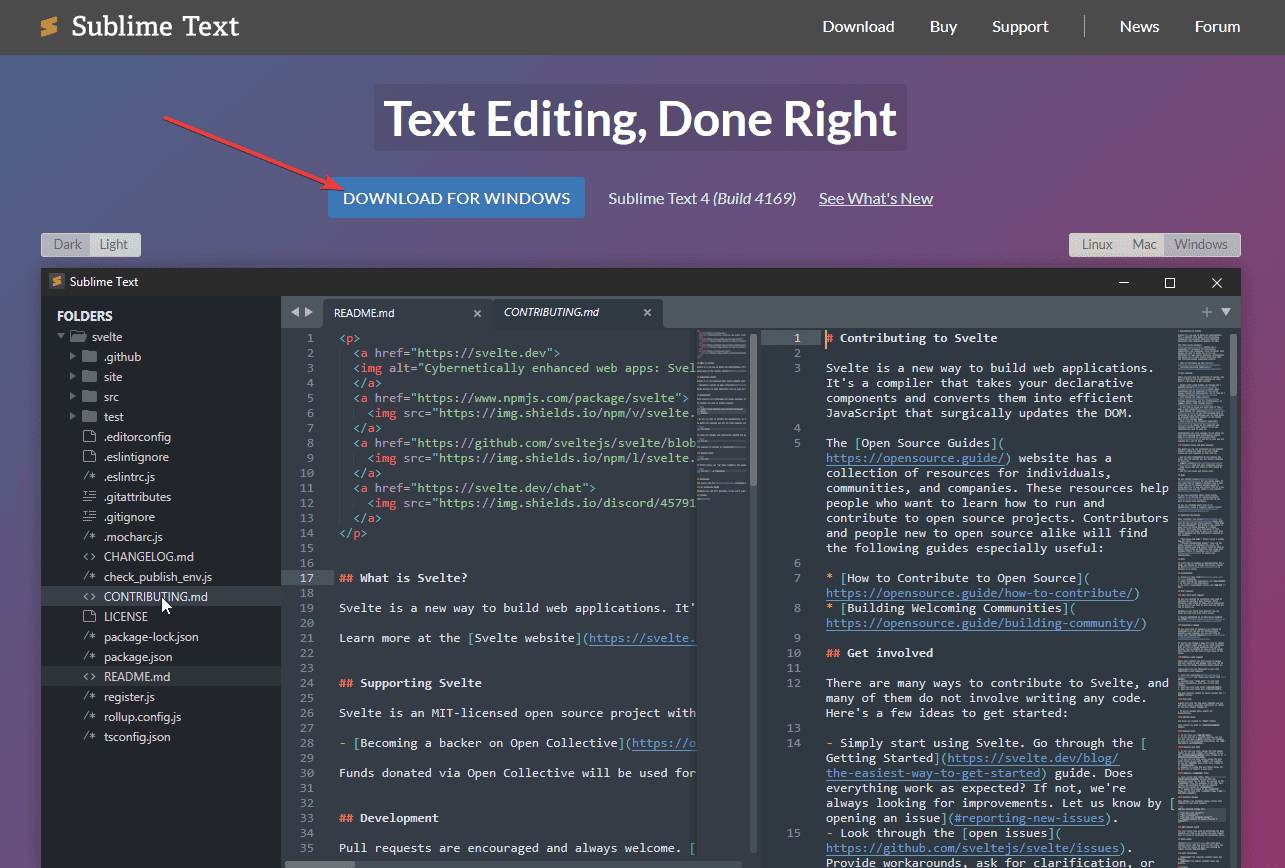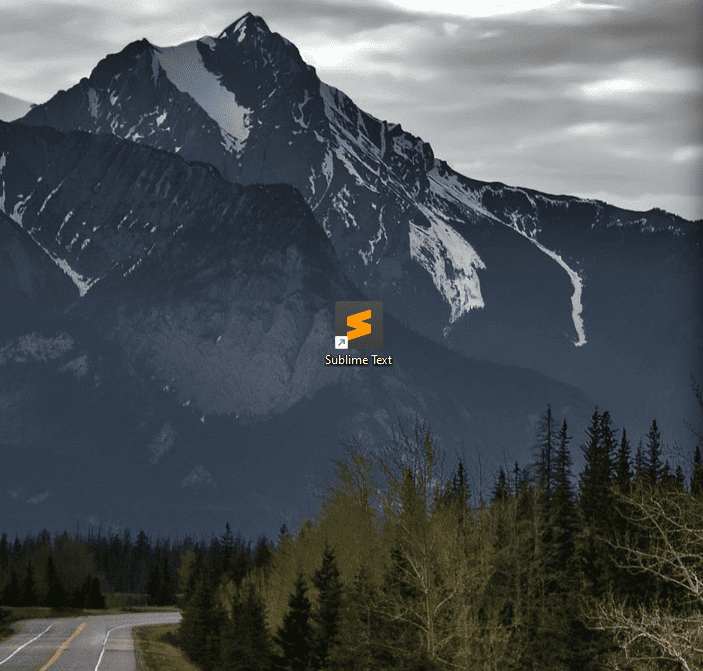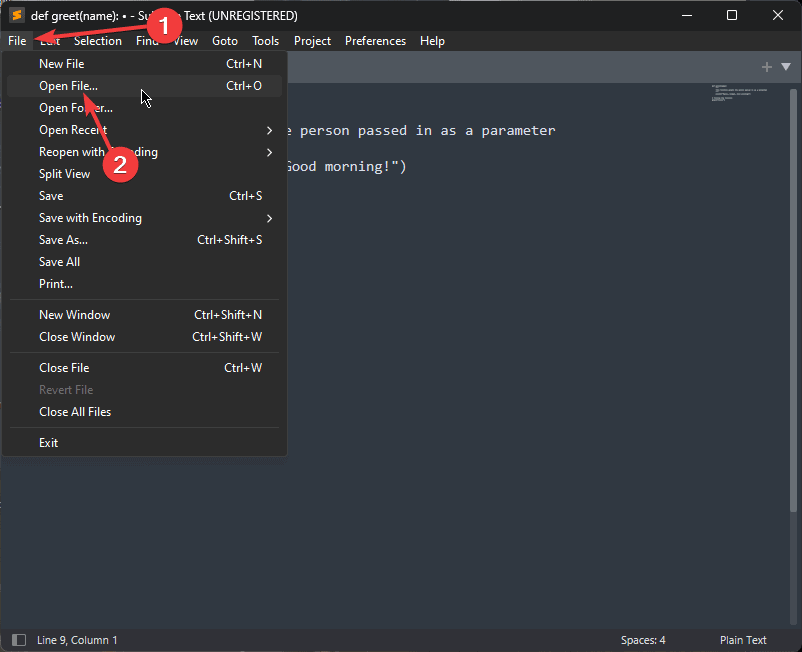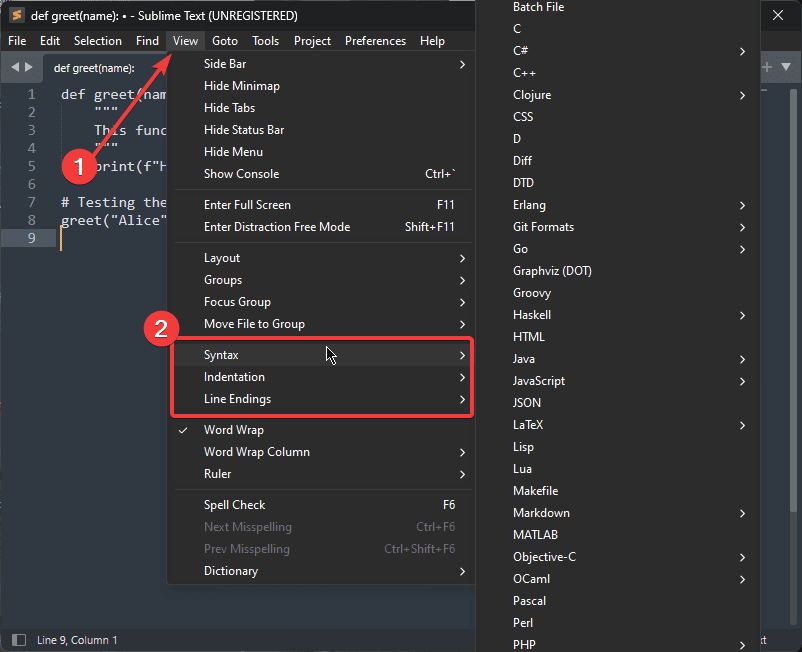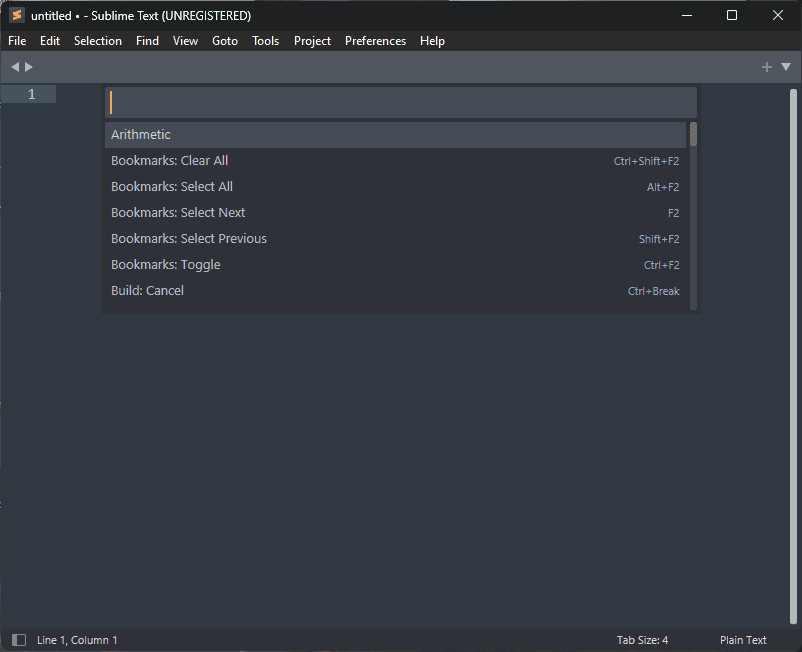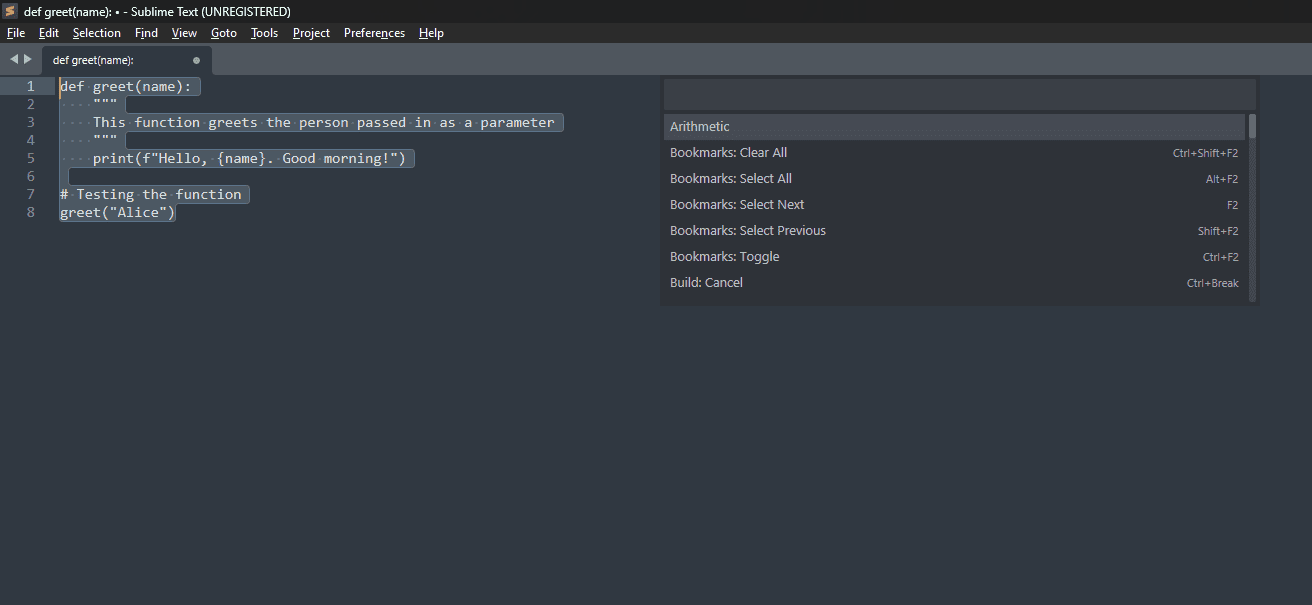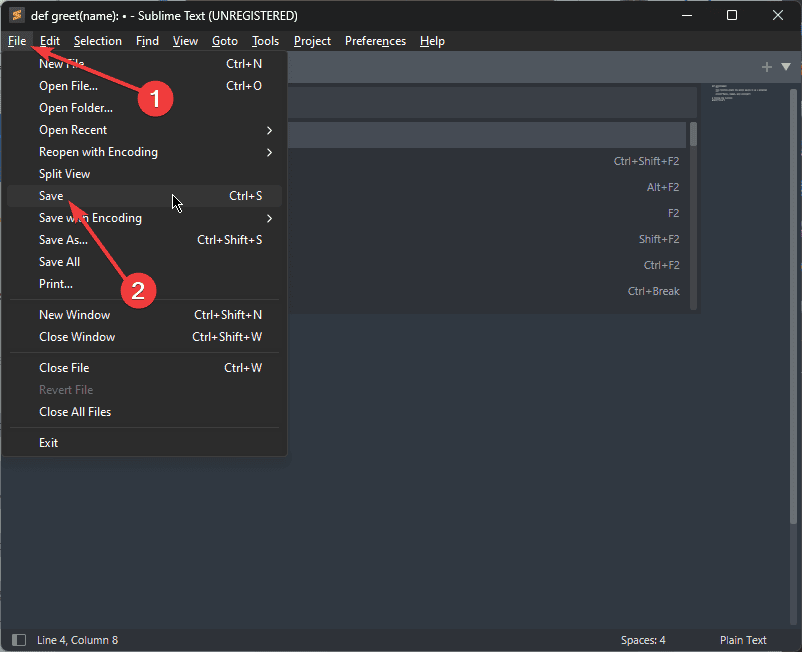עורך הטקסט הטוב ביותר עבור Windows: 10 אפשרויות מקיפות
13 דקות לקרוא
פורסם ב
קרא את דף הגילויים שלנו כדי לגלות כיצד תוכל לעזור ל-MSPoweruser לקיים את צוות העריכה קראו עוד
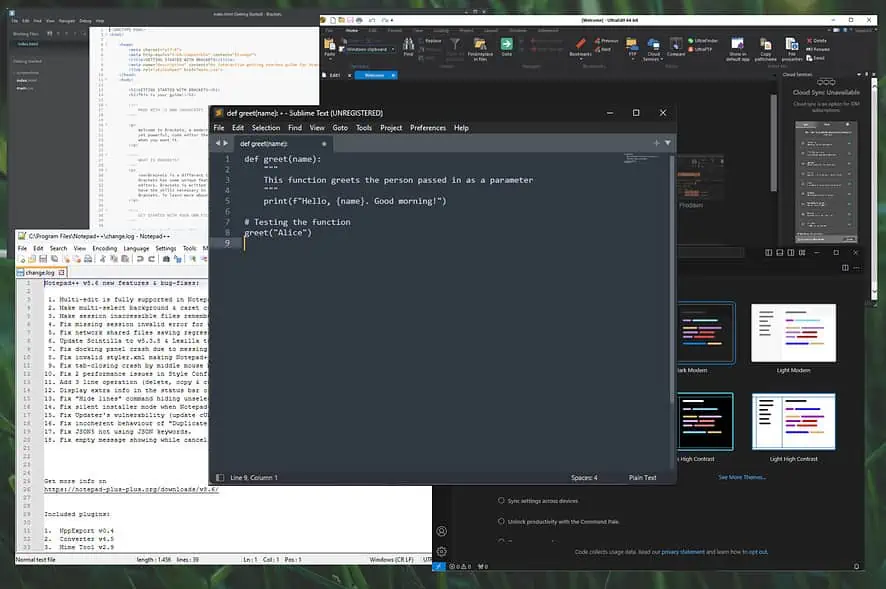
בחירת עורך הטקסט הטוב ביותר עבור מכשירי Windows יכולה לפשט את חייך באופן משמעותי, בין אם אתה משתמש בו כדי לרשום מידע או קוד.
להלן, בחרתי 10 אפשרויות שמתאימות למשתמשים מתחילים ומנוסים כאחד. הסברתי גם איך בחרתי בהם והדגמתי איך להשתמש בהם.
עורכי הטקסט הטובים ביותר עבור Windows
1. טקסט נשגב - עורך הטקסט היעיל ביותר עבור Windows
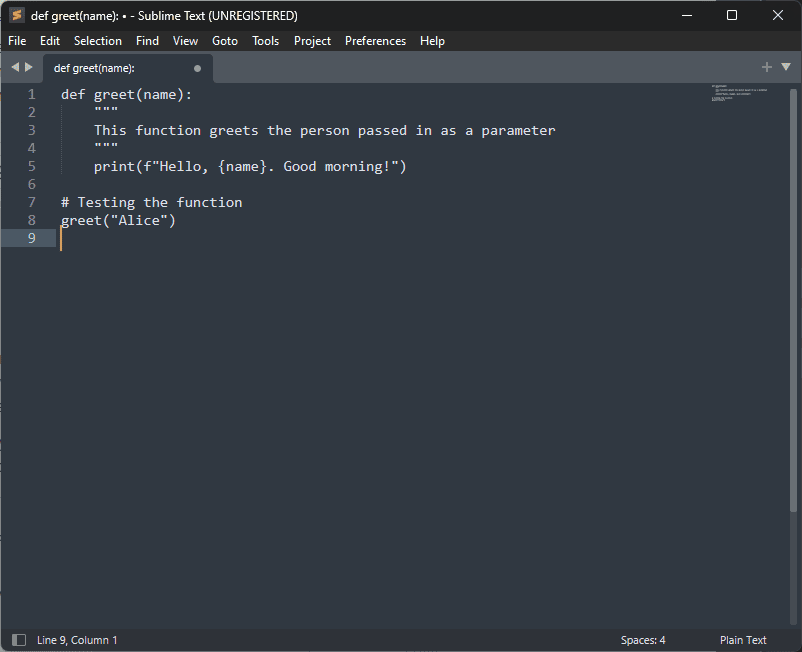
כפי שאתה יכול לראות, כתבתי קוד Python פשוט המגדיר פונקציה לברך(). זה לוקח את השם כקלט ומציג הודעת ברכה. ניסיתי את זה רק כדי לראות כמה קל לכתוב בו קוד.
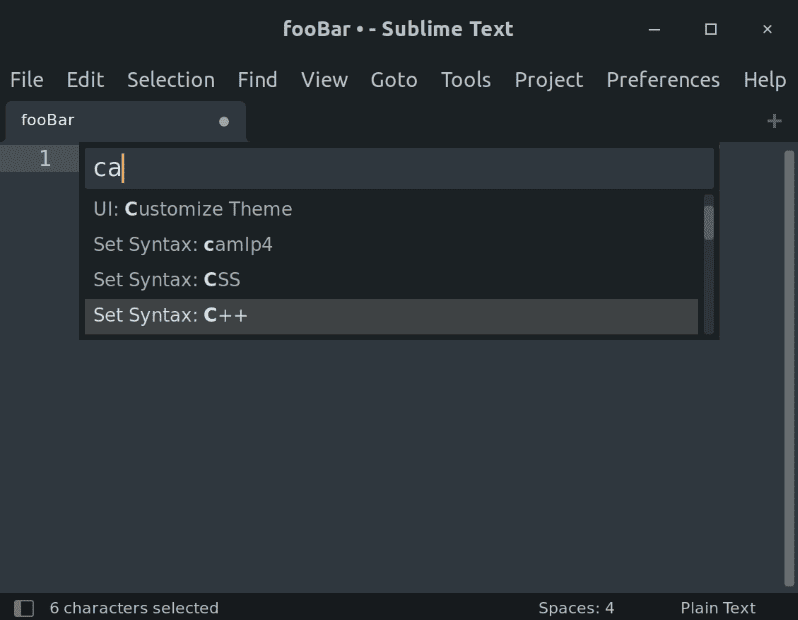
אהבתי את הממשק הנקי וללא הסחות דעת, עם אפשרויות מוגדרות בבירור. זה מכסה תכונות כמו עריכה מפוצלת וקיצורי דרך מהירים.
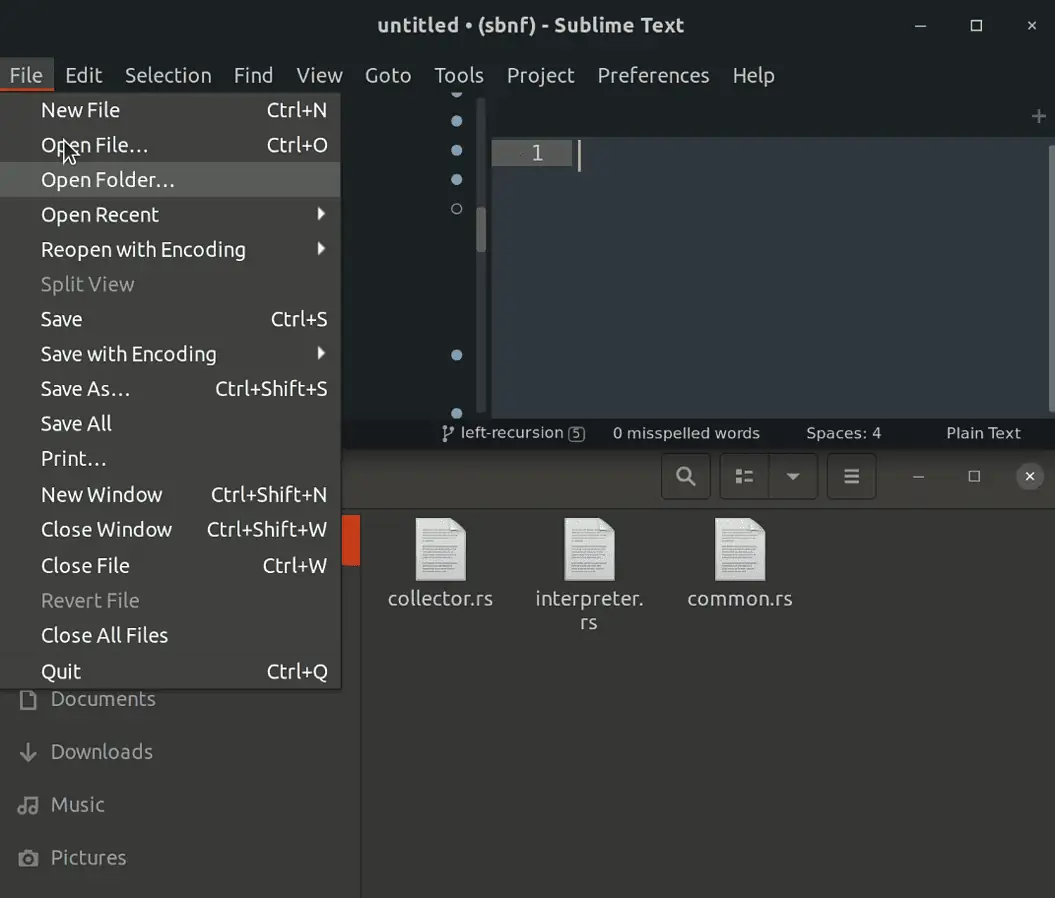
גם פונקציית החיפוש עבדה בצורה מושלמת, אפילו כשניסית אותה עם קבצים אדירים.
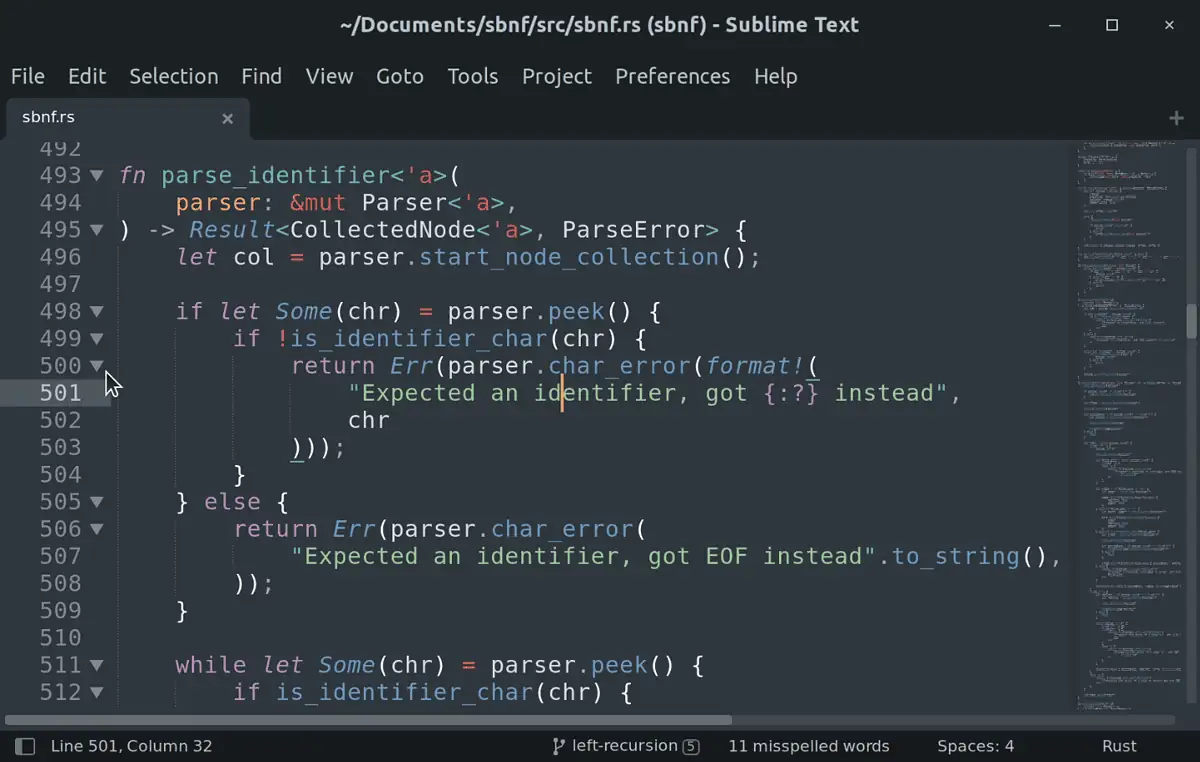
אלמנט נוסף שבלט היו אפשרויות ההתאמה האישית שלו, שאפשרו לי להגדיר את האפליקציה כך שתעבוד בדיוק לפי הכוונה.
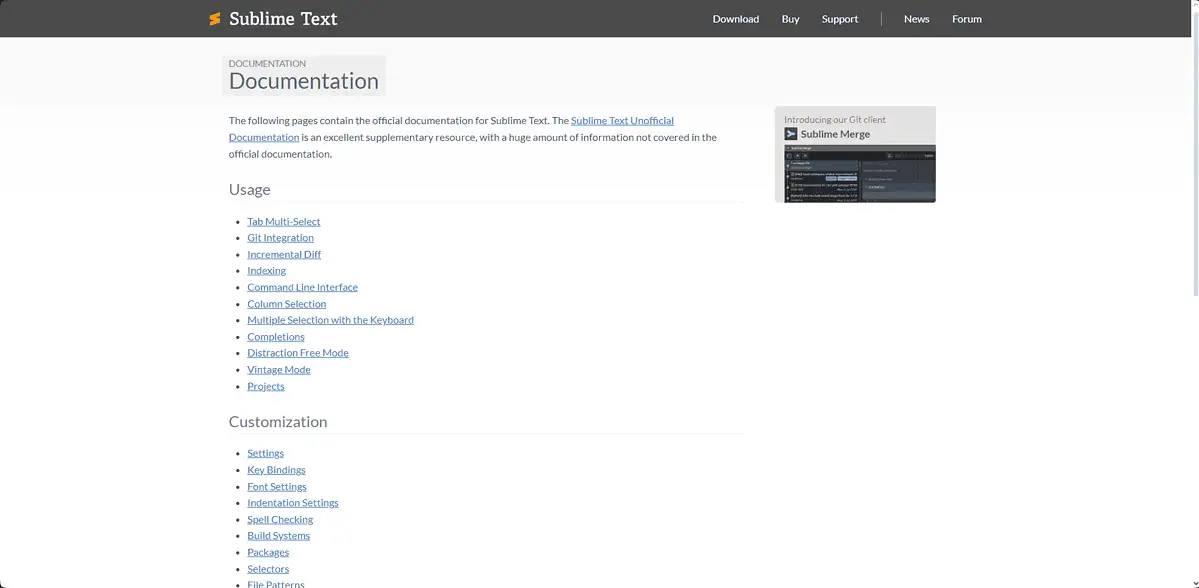
יתר על כן, התיעוד שסופק היה מאוד שימושי, ונתן לי הנחיות ברורות.
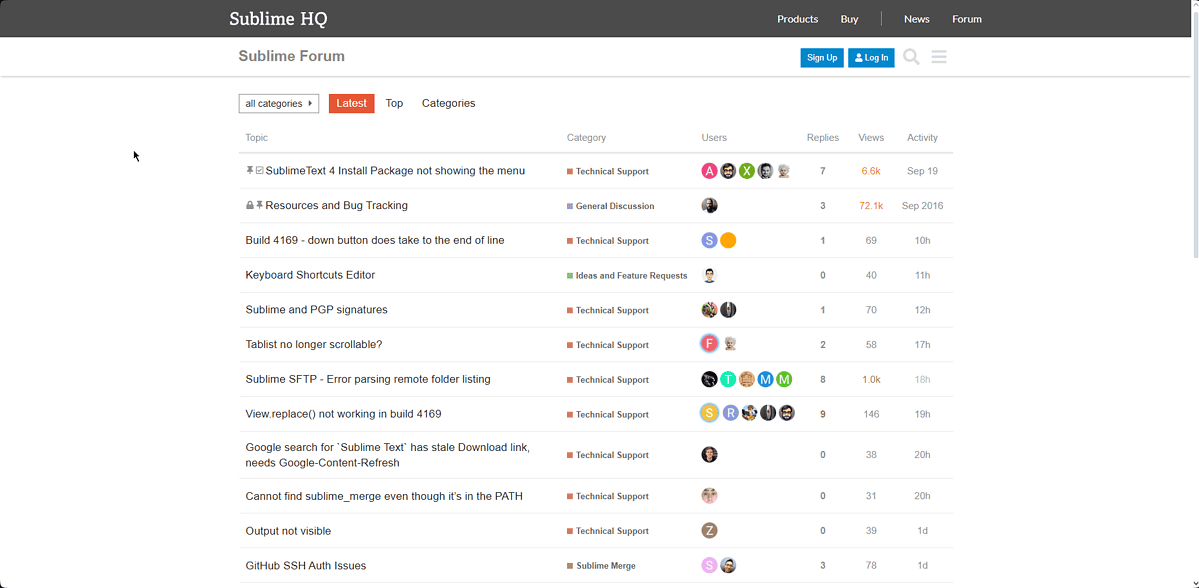
הפורום היה גם נוח, עם הרבה משתמשים פעילים.
Pros:
- תוכנית ההתקנה כוללת אפשרות להוסיף טקסט נשגב לתפריט ההקשר של סייר
- כולל מגוון כלים יקרי ערך כמו עריכה מפוצלת, פלטת פקודות ו-API של תוסף
- עיצוב בסגנון פנקס רשימות
- זה יכול לרוץ גם על Mac OS X ו-Linux תוך שמירה על ממשק המשתמש
- מספר רב של אפשרויות התאמה אישית
- מתפקד היטב עם קבצים גדולים
חסרונות:
- ניתן לבדוק אותו באופן חופשי, אך לשימוש מתמשך, תזדקק לרישיון
- עקומת למידה קלה
2. קוד Visual Studio - עורך טקסט הניתן להתאמה אישית למתכנתים
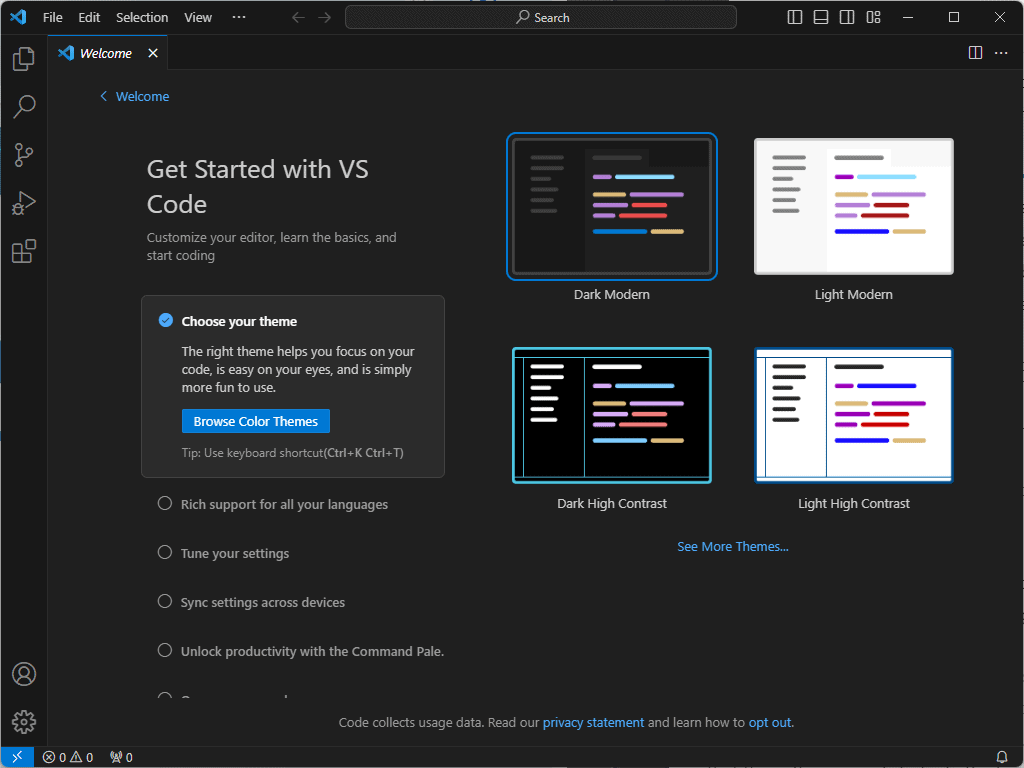
מיקרוסופט יצרה Visual Studio Code (קוד VS) עם מגוון רחב של תכונות.
כתבתי גם קוד Java קטן כדי לראות איך התוכנה פועלת. אותה הודעת ברכה של אליס הייתה בשימוש כמו בעבר.
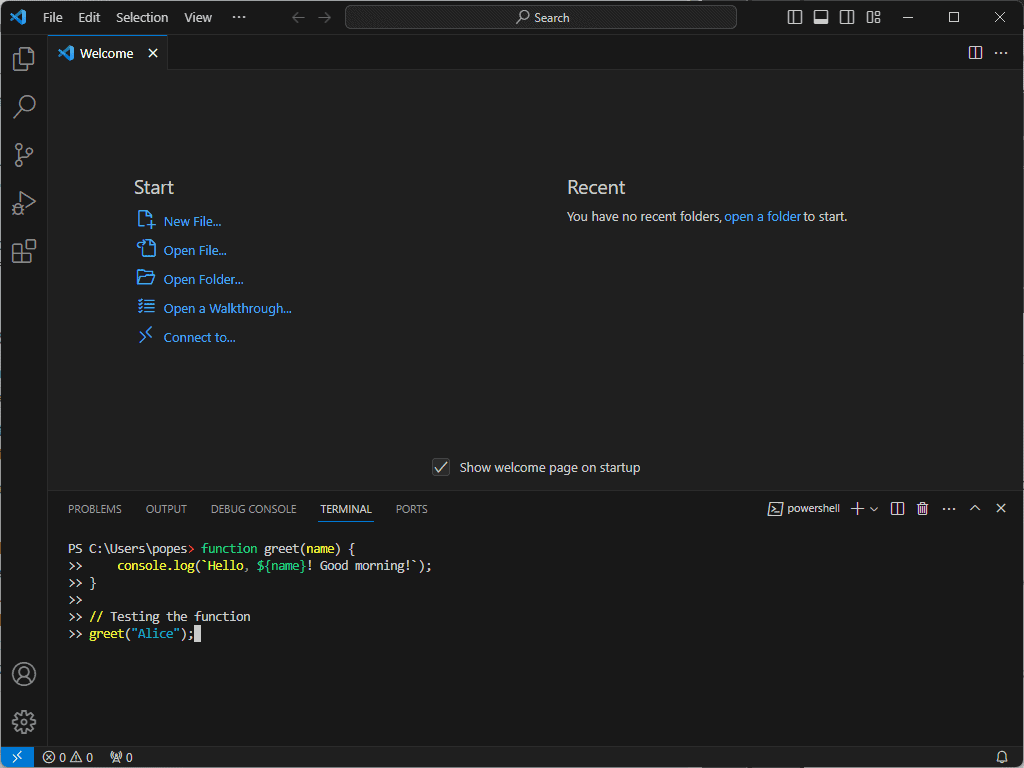
מה שגרם לו להתבלט מהקהל היה התאימות שלו לסוגי קבצים שונים והמהירות שלו.
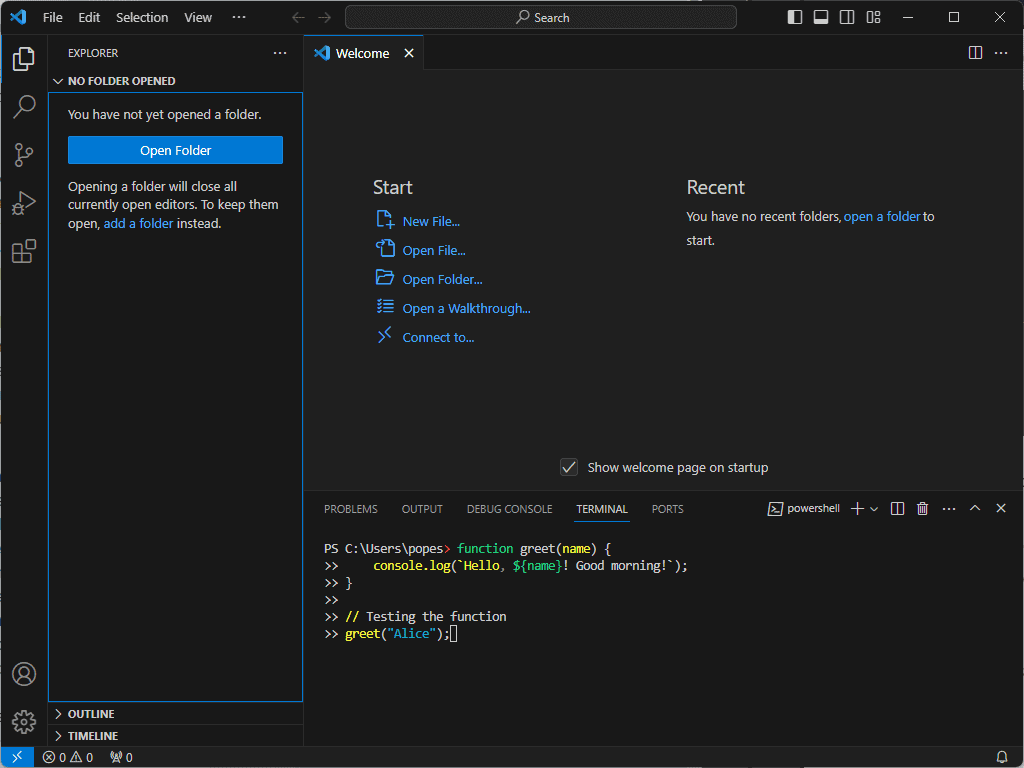
הממשק היה מאוד אינטואיטיבי, והעובדה שיכולתי להתאים אישית את המראה שלו הפכה אותו לפשוט יותר לשימוש. התוכנה כוללת קטע למד את היסודות.
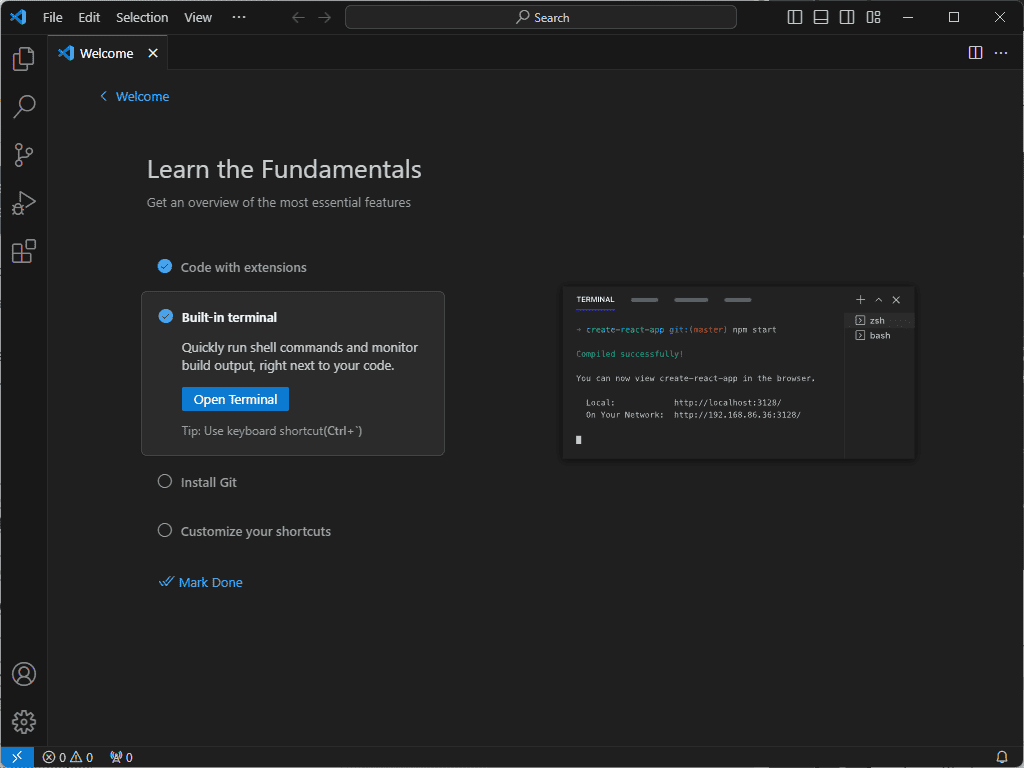
זה תומך גם בהשלמה אוטומטית ובהדגשת תחביר.

לתוכנה יש מסוף וניפוי באגים מובנים, המאפשרים לי לייעל את תהליך הקידוד שלי.

יתר על כן, Visual Studio Code מציע למשתמשים גישה לתיעוד נרחב ולקהילה פנטסטית.
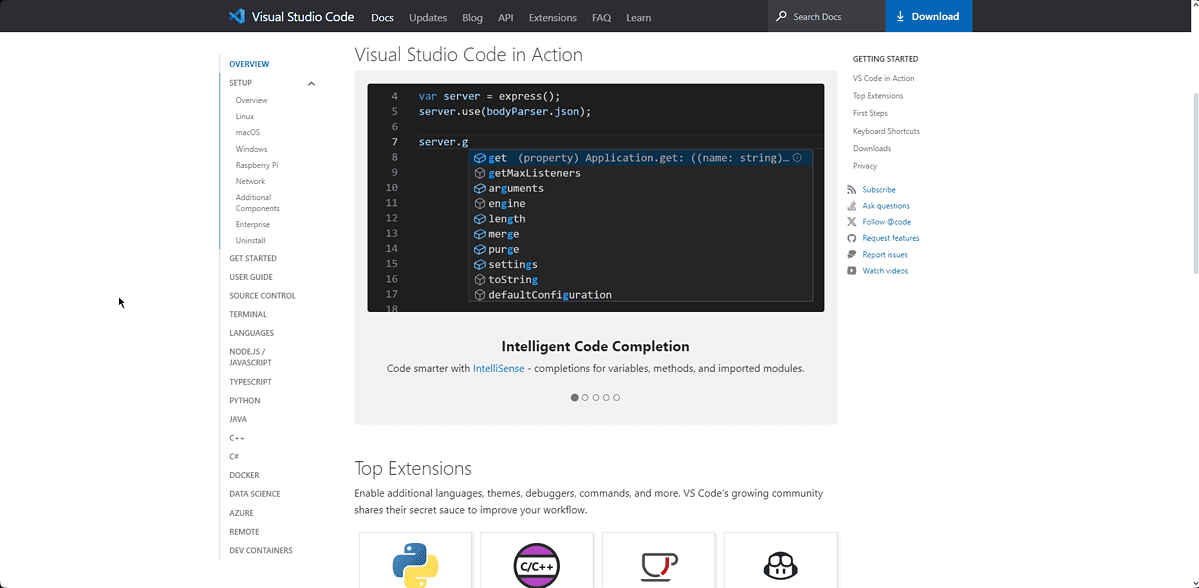
Pros:
- המתקין כולל אפשרות פתיחה עם קוד
- ממשק המשתמש מהיר הבזק מקל על הקוד
- מאפשר לקודד ליצור אבות טיפוס בודדים ולאחר מכן להוסיף אותם לגדולים יותר
- זה כולל מגוון רחב של תוספות חינמיות
- אינטגרציה מושלמת של Git עוזרת בבקרת גרסאות
- מתפרסמים עדכונים קבועים מאוד
חסרונות:
- חלק מהמשתמשים התלוננו שהתוכנה אינה כוללת שורת כפתורים כמו ב-Visual Studio
- מדי פעם, משתמשים דיווחו על בעיות עם השבתת טלמטריה
- שימוש במספר רב של הרחבות יכול להפוך את התוכנה לאיטי יותר
3. פנקס רשימות + + - עורך הטקסט החינמי הטוב ביותר בקוד פתוח
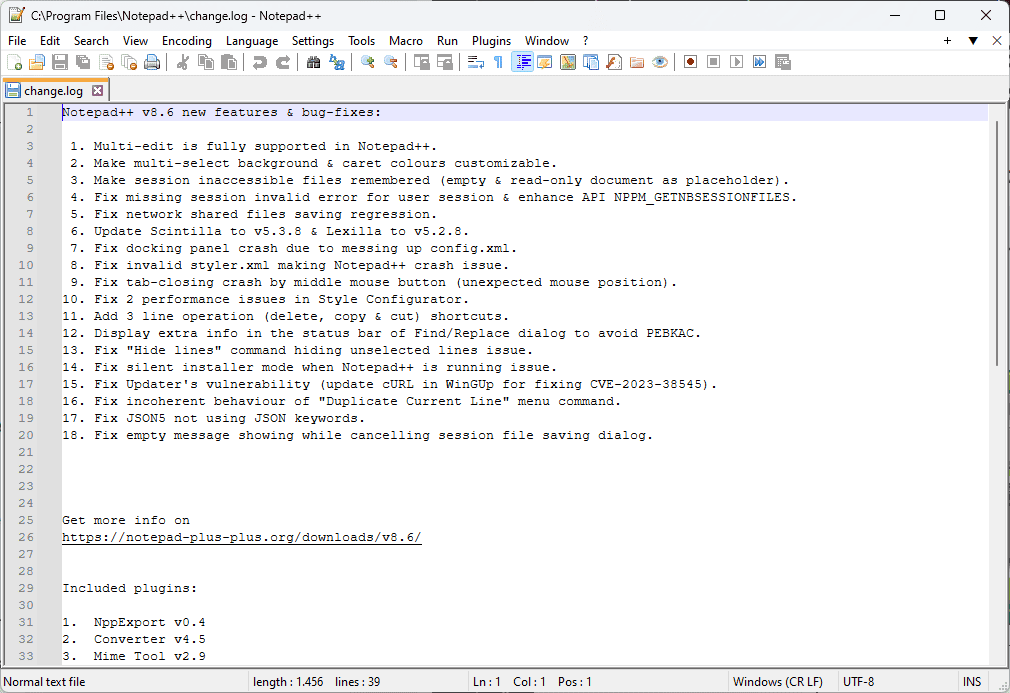
Notepad ++ הוא אמין ו קוד פתוח עורך טקסט עבור Windows מוגן ברישיון הציבור הרחב של GNU.
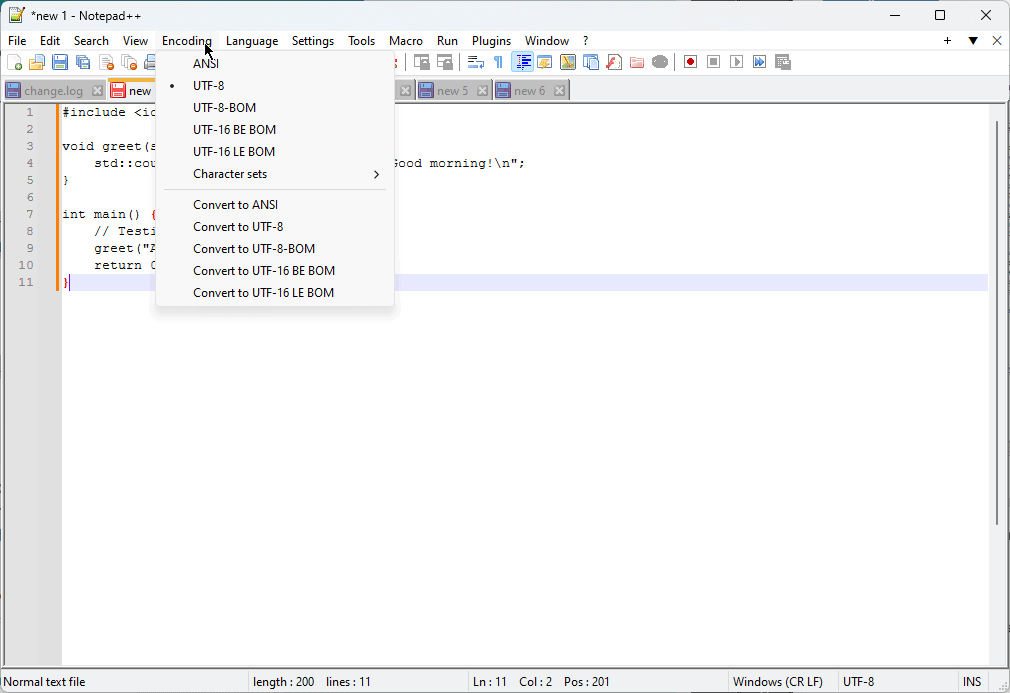
בדקתי תחילה כיצד האפליקציה טיפלה בסוגי קבצים שונים וכיצד היא התמודדה עם קבצים גדולים.
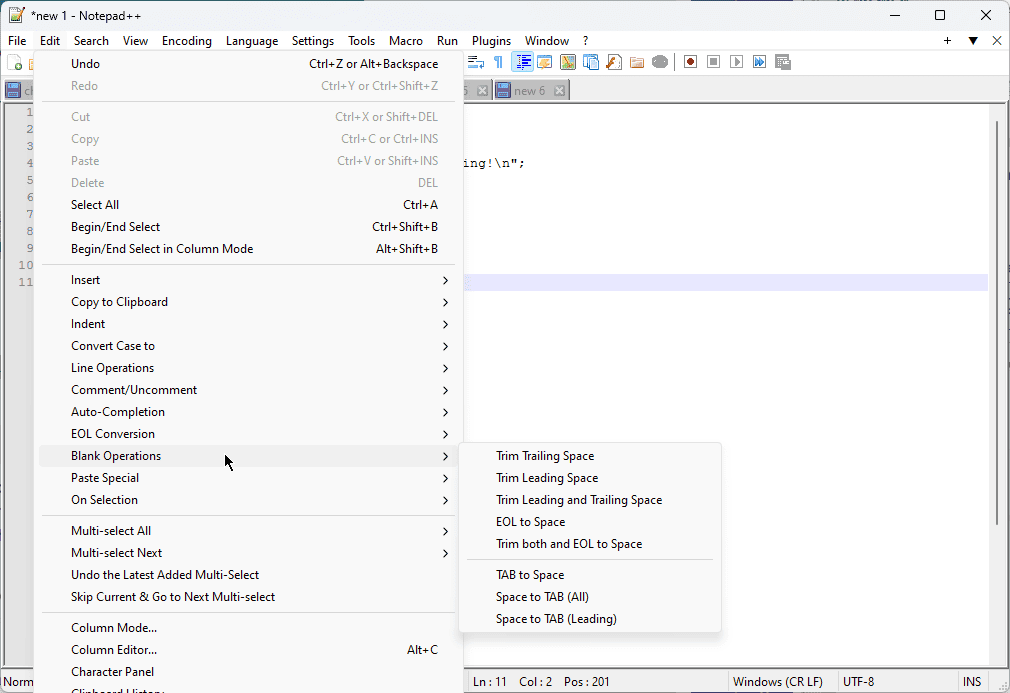
האלמנט שהכי אהבתי בעורך הטקסט הזה היה מבנה הכרטיסיות שלו. זה מבטיח שכל מי שיודע לקוד ולהשתמש בדפדפן יוכל לנווט באפליקציה ללא בעיות.
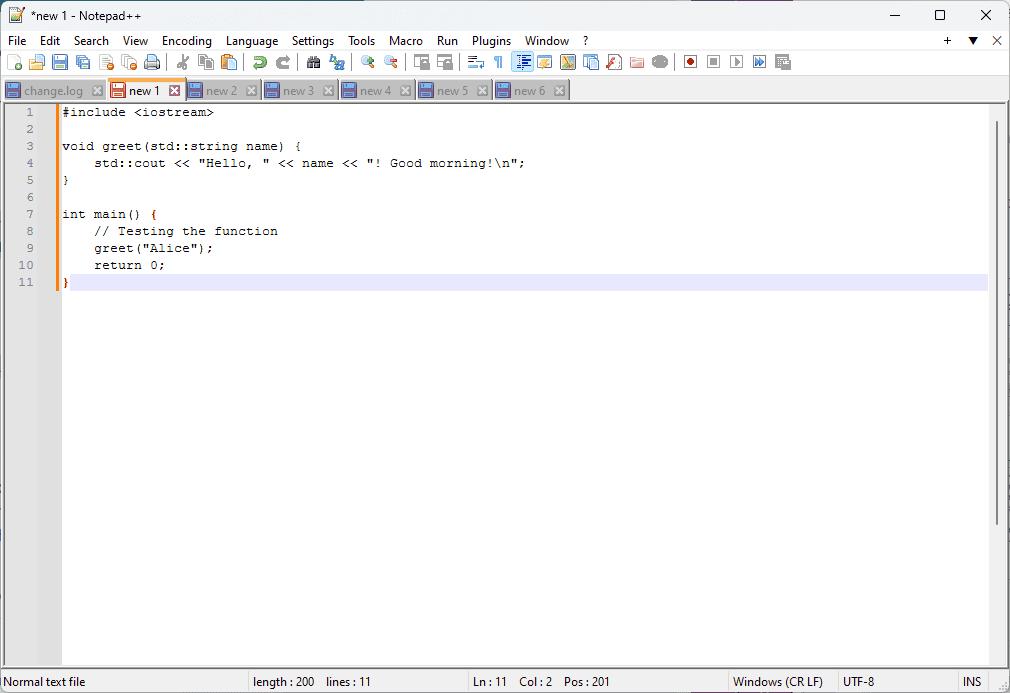
הכרטיסיות גם מבטיחות שהמידע מובנה היטב.
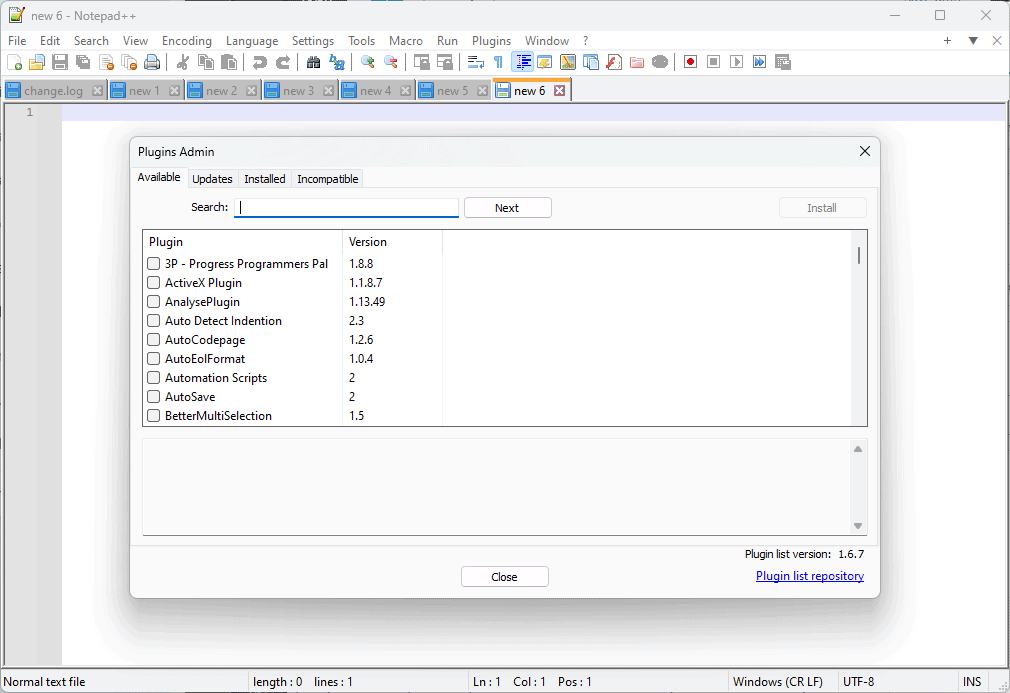
Notepad ++ יכול גם להריץ מגוון רחב של תוספים.
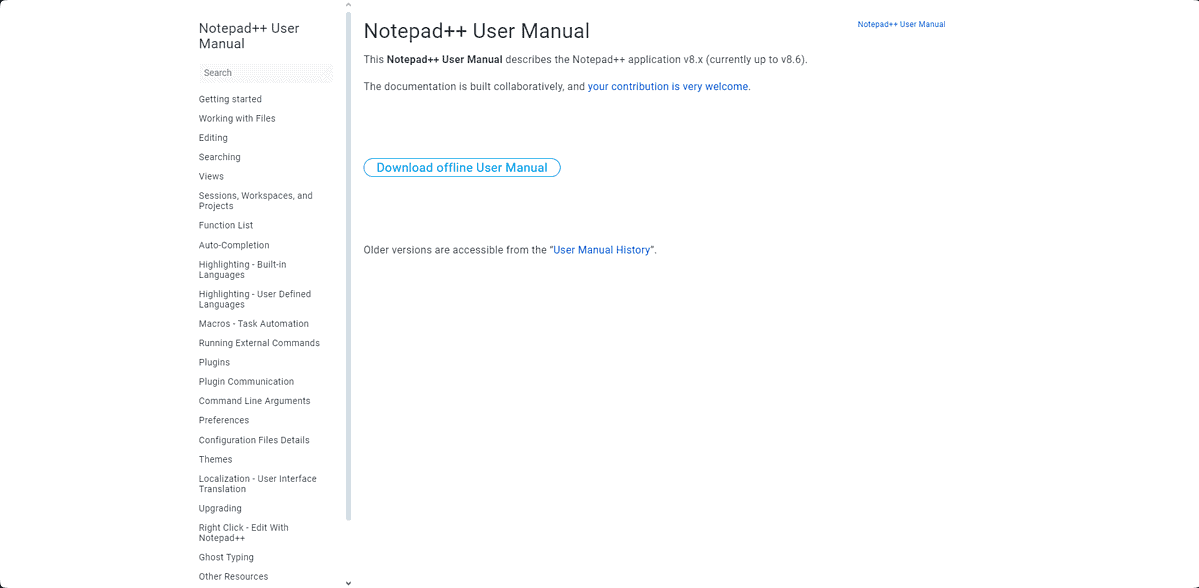
כשבדקתי את תיעוד התוכנה, הופתעתי עד כמה המידע היה מאורגן.
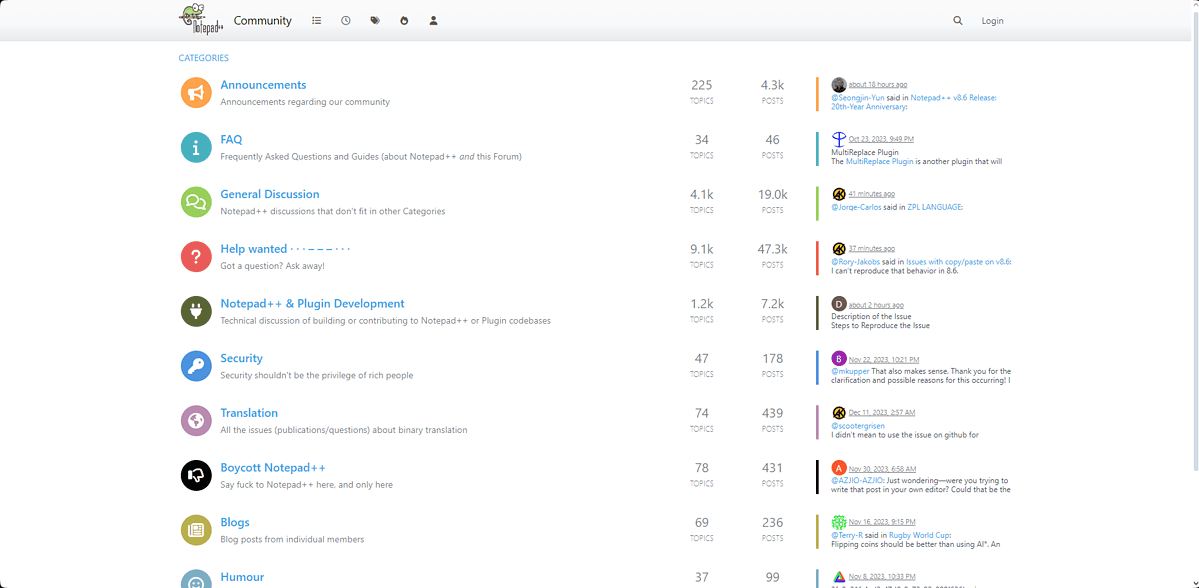
קל להבין את המידע המדריך והקהילתי של מערך הנתונים וניתן להשתמש בו קודנים בכל הרמות.
Pros:
- תומך באופן מלא בהדגשת תחביר עבור מגוון רחב של שפות תכנות
- אתה יכול להתאים אישית את התוכנה ויזואלית עם מספר לא מבוטל של סקינים
- השפעה נמוכה להפליא על משאבי המערכת, אפילו כאשר עוסקים בקוד גדול
- יכול לערוך, לכתוב ולנהל מספר מסמכים בו-זמנית
- ה-GUI ניתן להתאמה אישית
חסרונות:
- הוא חסר תכונות מסוימות הכלולות בעורכי טקסט אחרים
- העיצוב מיושן בהשוואה לכלים דומים אחרים
4. UltraEdit - עורך הטקסט הטוב ביותר עבור קבצים מסיביים
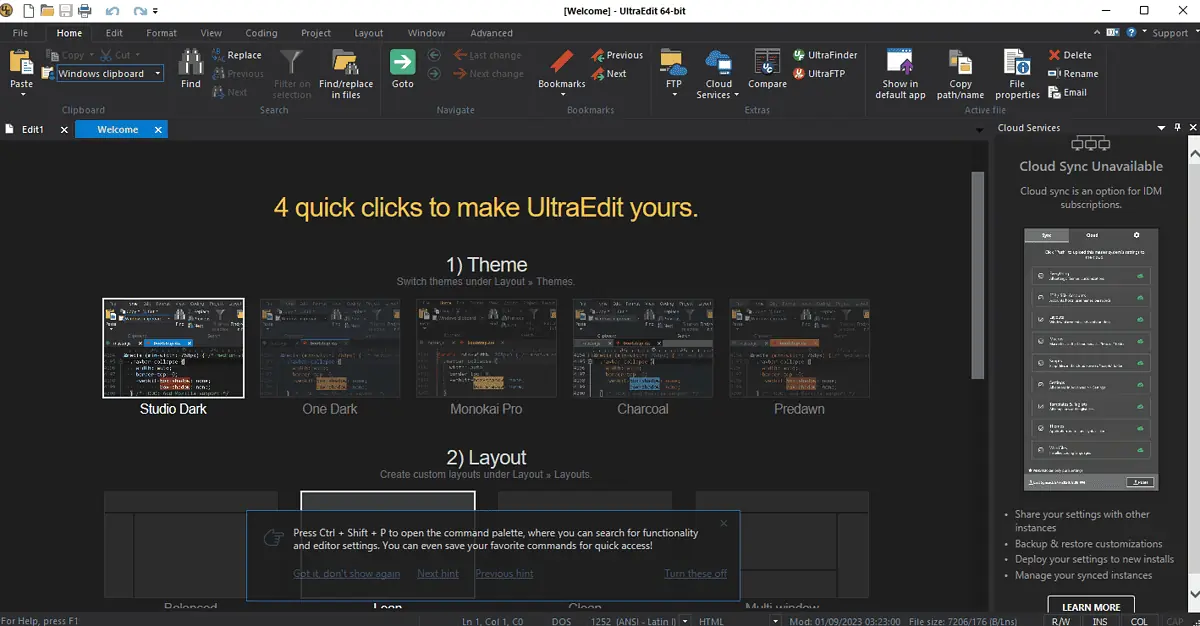
UltraEdit מציעה מגוון גדול של תכונות יקרות ערך ובמקביל פועלת ביעילות בתצורות מערכת שונות.
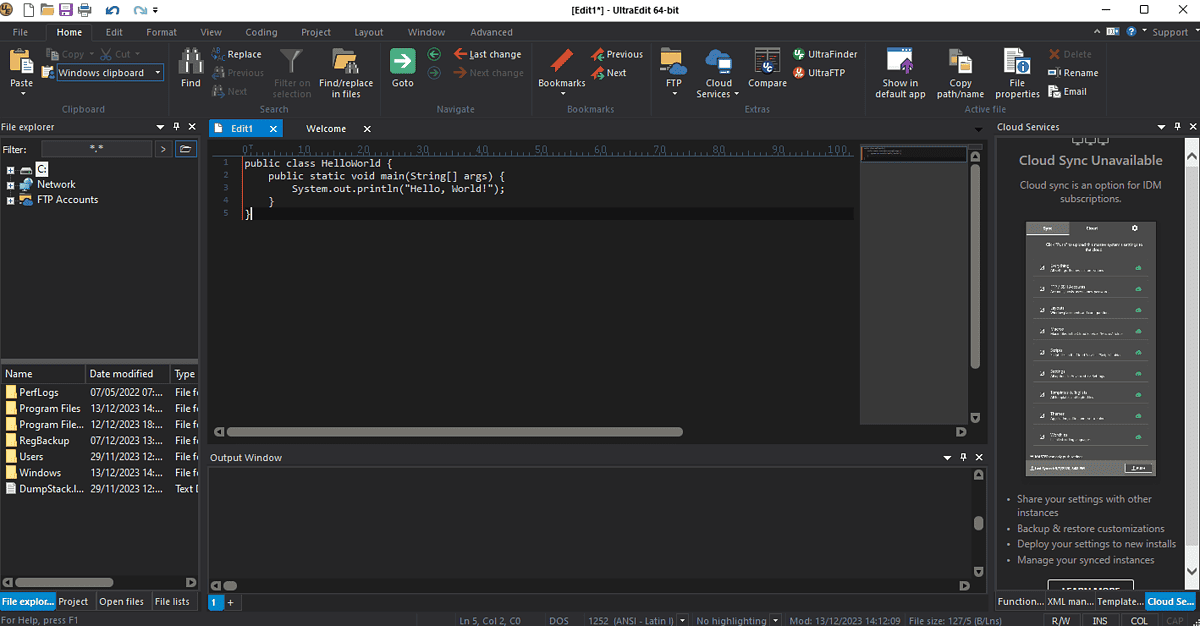
עורך טקסט זה תואם ל JavaScript, Perl, C/C++ ו-PHP שפות תכנות. כתבתי גם קצת קוד ב-Java כדי לראות איך התוכנה מגיבה.
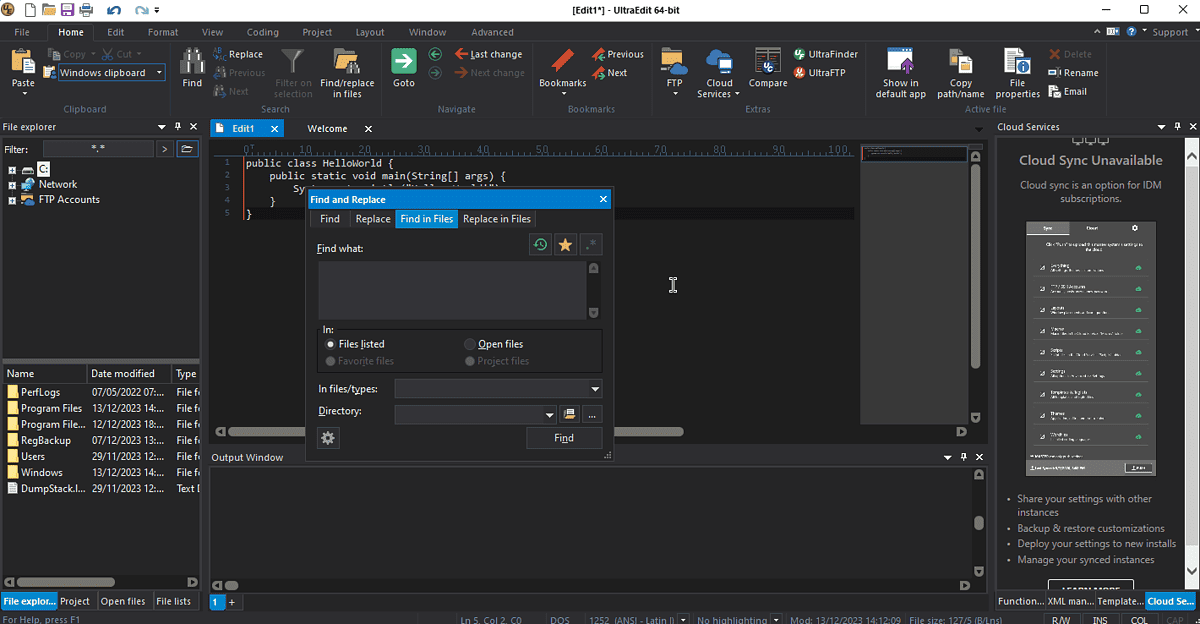
מלבד תמיכה בשפות שונות, הממשק ידידותי למשתמש וניתן להתאמה אישית.

תוכנה זו תוכננה כדי להיות מסוגלת להתמודד עם קבוצות טקסט ענקיות עם השפעה נמוכה על המערכת.
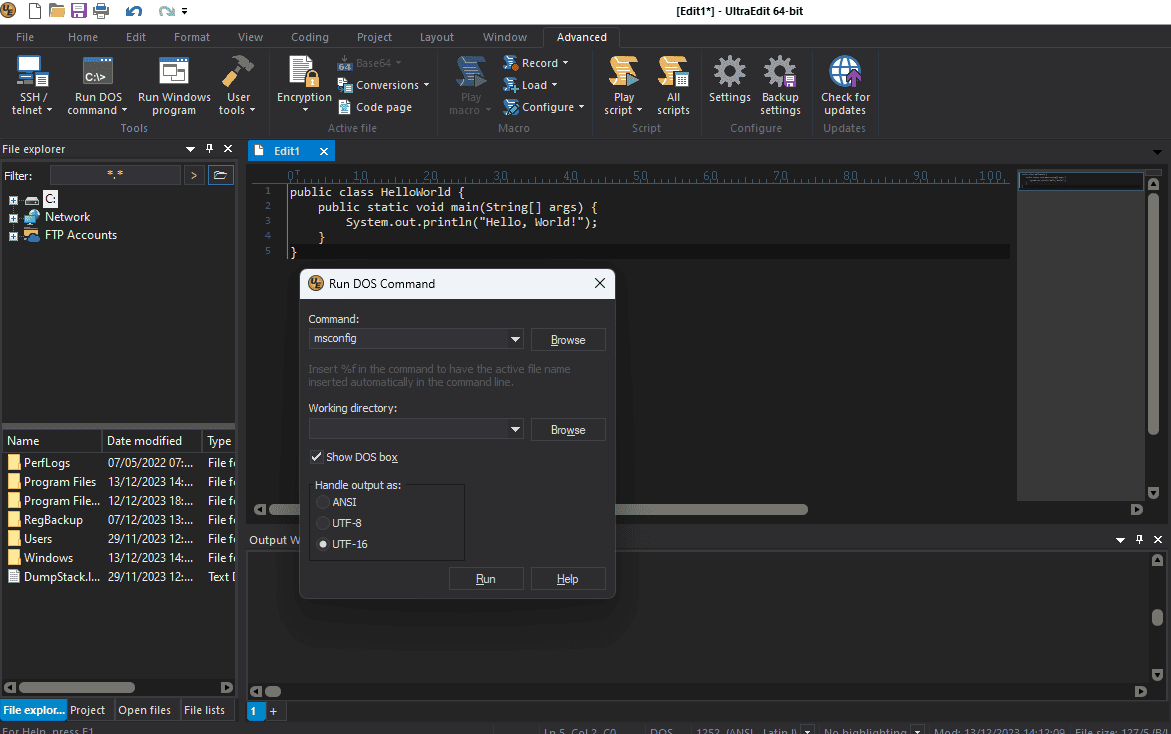
Yאתה יכול להרחיב את היכולות שלו עם תוספות כמו איתור באגים והשלמה אוטומטית.
יש לו גם מנהל חבילות מובנה כדי לייעל את כל תהליך כתיבת הקוד, מכיוון שאתה יכול להוסיף תכונות תוך כדי תנועה.
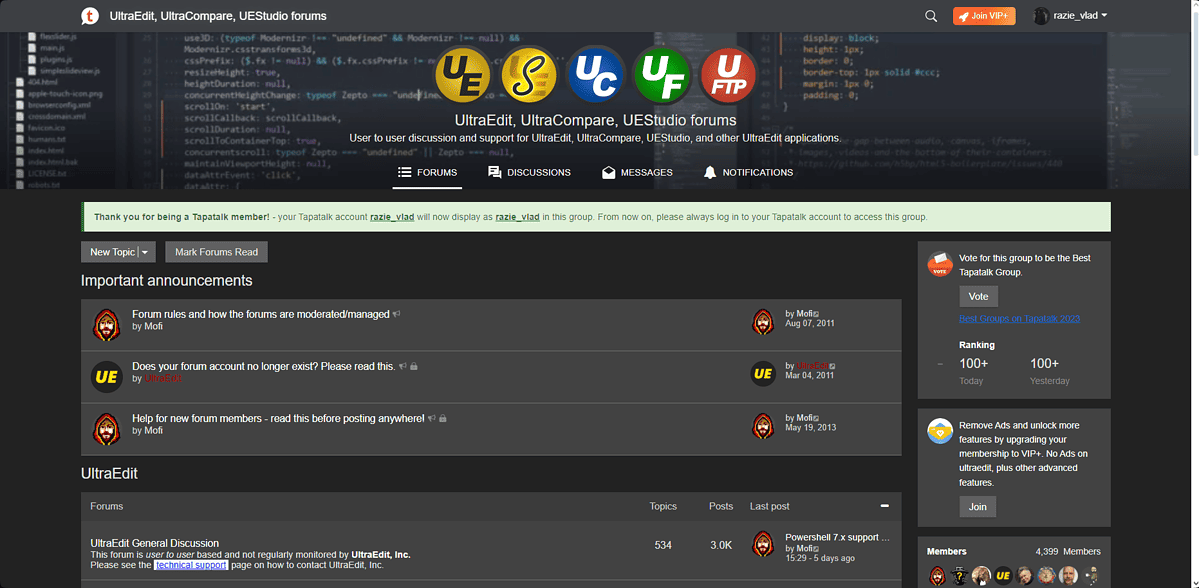
לאחר מחקר של התיעוד, אני יכול להעיד על מקיפותו, והקהילה נראית פעילה.
Pros:
- UltraEdit תומך בקבצים גדולים בהשוואה לעורכי טקסט אחרים
- זה כולל תצוגה מקדימה חיה שימושית פונקציה
- התוכנה עבדה בצורה מושלמת על מספר תצורות
- התוכנה משתמשת בפתרון אינטגרציה של Git
- ל-UltraEdit יש כלי תוכנה מתקדמים כמו מאתר קבצים ולקוח FTP משולב
חסרונות:
- המתקין גם מנסה להשיג את Ultra Compare Pro במכשיר שלך
- ממשק המשתמש עשוי להיות מהמם למתחילים
- זה יקר יותר מאשר אפשרויות אחרות בשוק
5. בסוגריים - עורך טקסט במסך מפוצל עבור Windows
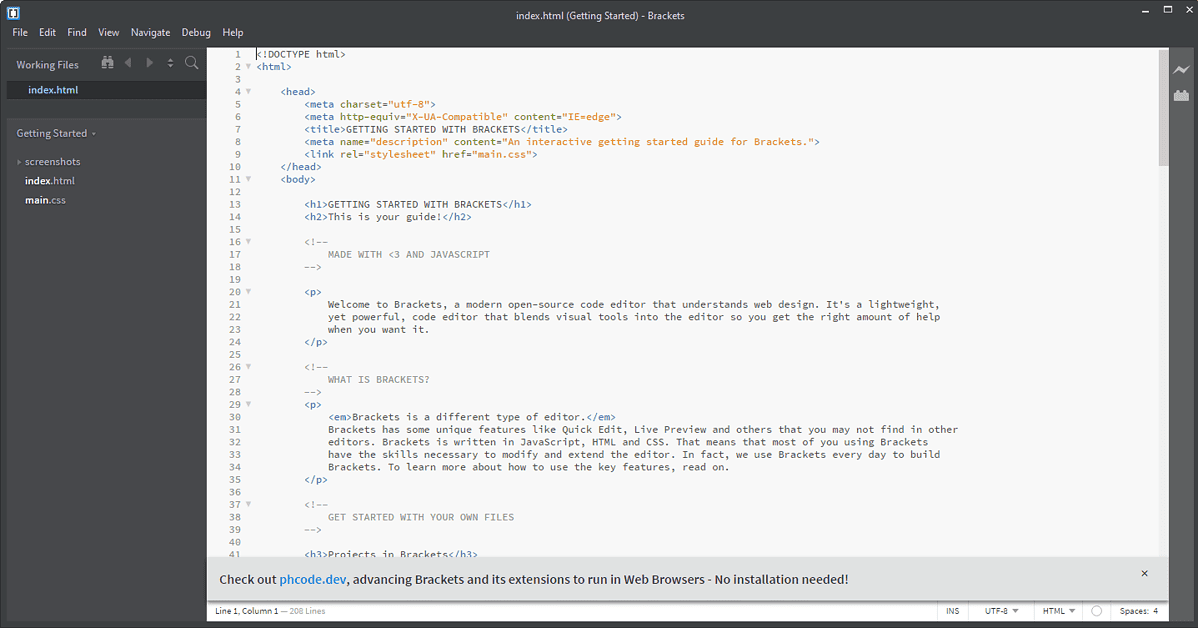
Brackets הוא עוד עורך טקסט מודרני למראה עבור Windows עם יכולת מסך מפוצל. ניתן לעבוד על שני פרויקטים בו זמנית.
עורך טקסט פתוח זה מבין בעיצוב אתרים.
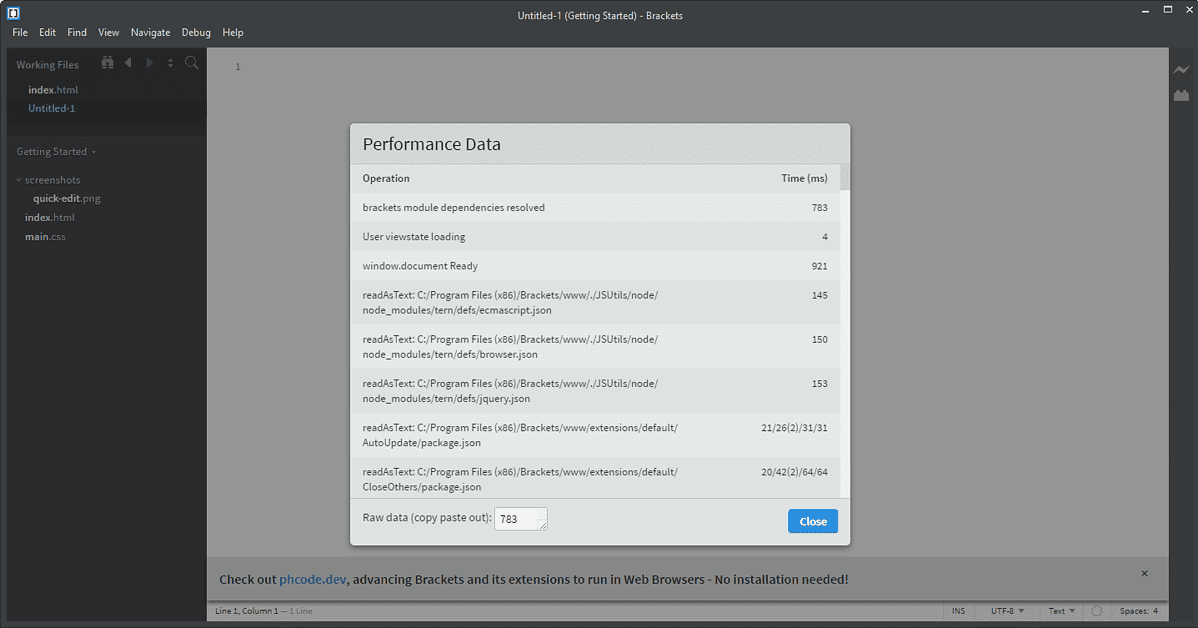
התוכנה טיפלה בסוגים שונים של קבצים ללא בעיות ותפקדה בצורה נאותה בקבצים גדולים.
כתבתי קוד HTML לדוגמה כדי לראות איך מרגיש עורך הטקסט.
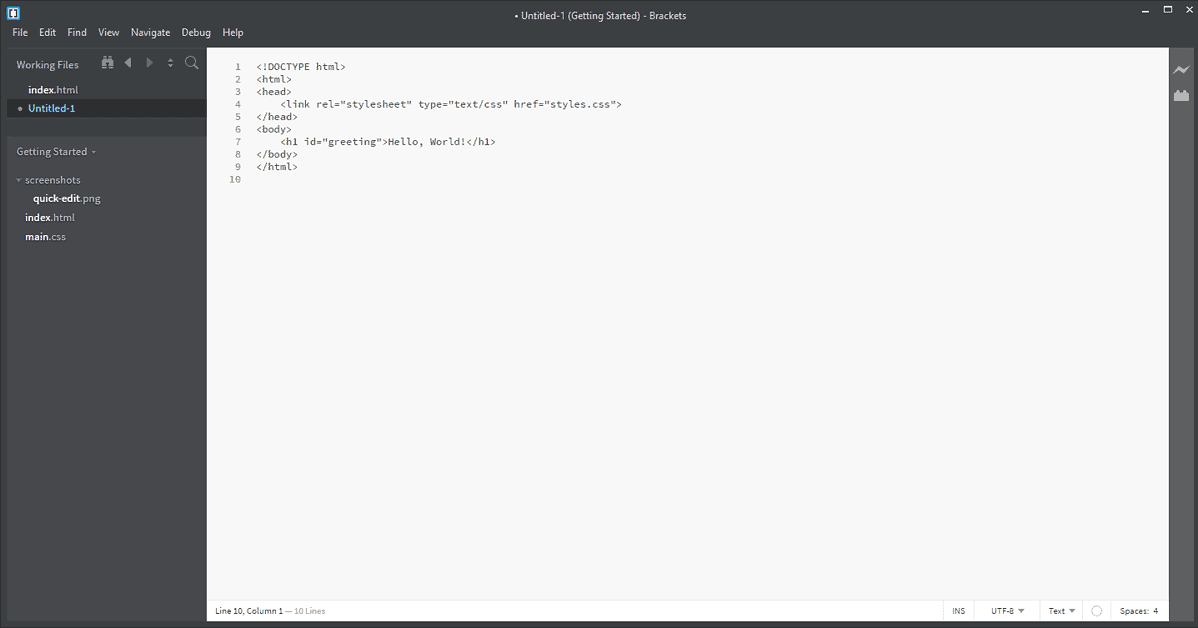
העורכים המובנים המובנים, התמיכה במעבד הקדם והתצוגה המקדימה החיה בלטו במהלך הבדיקה שלי. .
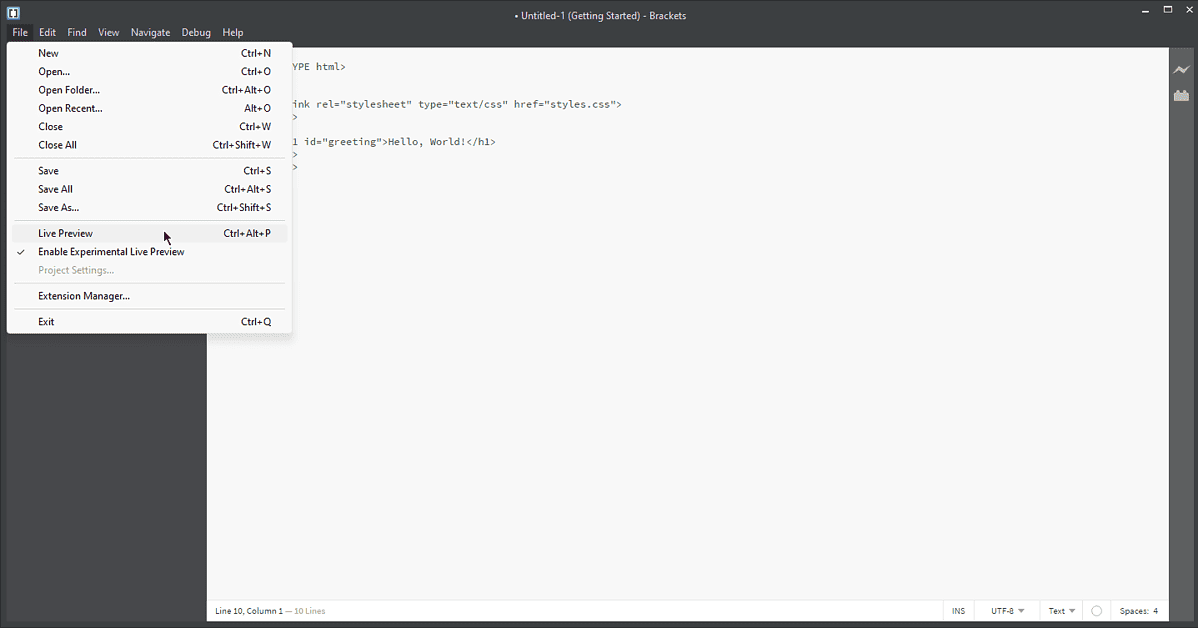
ממשק המשתמש היה מעוצב ומודרני, ואפילו רמת ההתאמה האישית דומה לאפשרויות הטובות ביותר ברשימה זו.
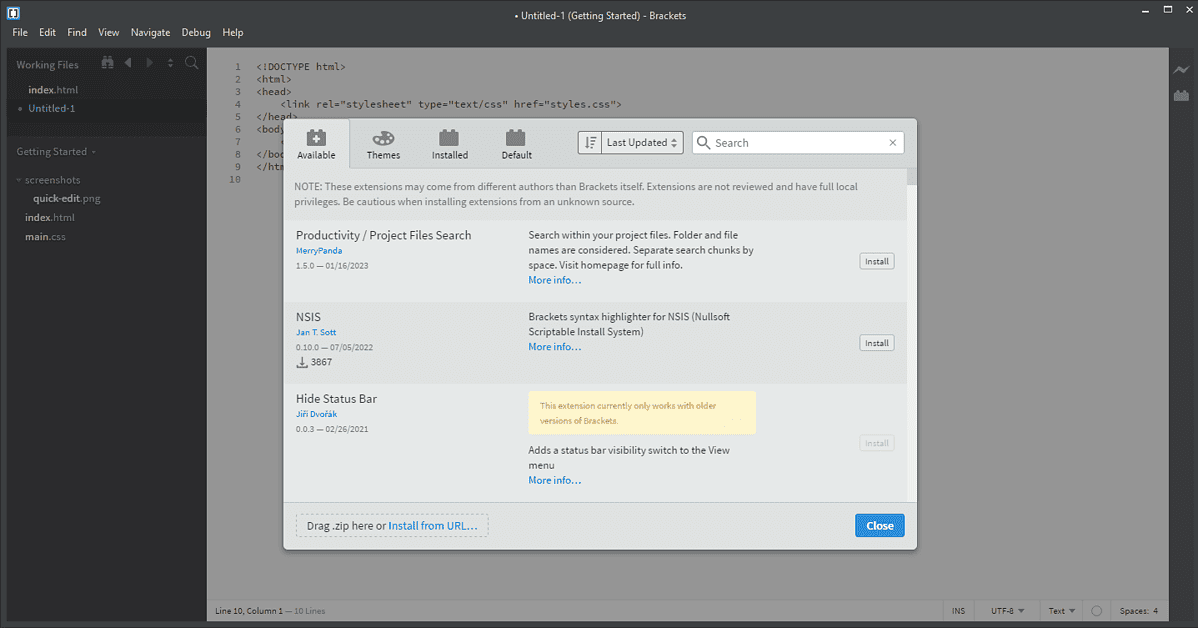
סוגריים משתלבים בצורה מושלמת עם תוכנת Adobe. יש לכך השלכות עצומות עבור מתכנתים המשתמשים ב-Adobe Suite.
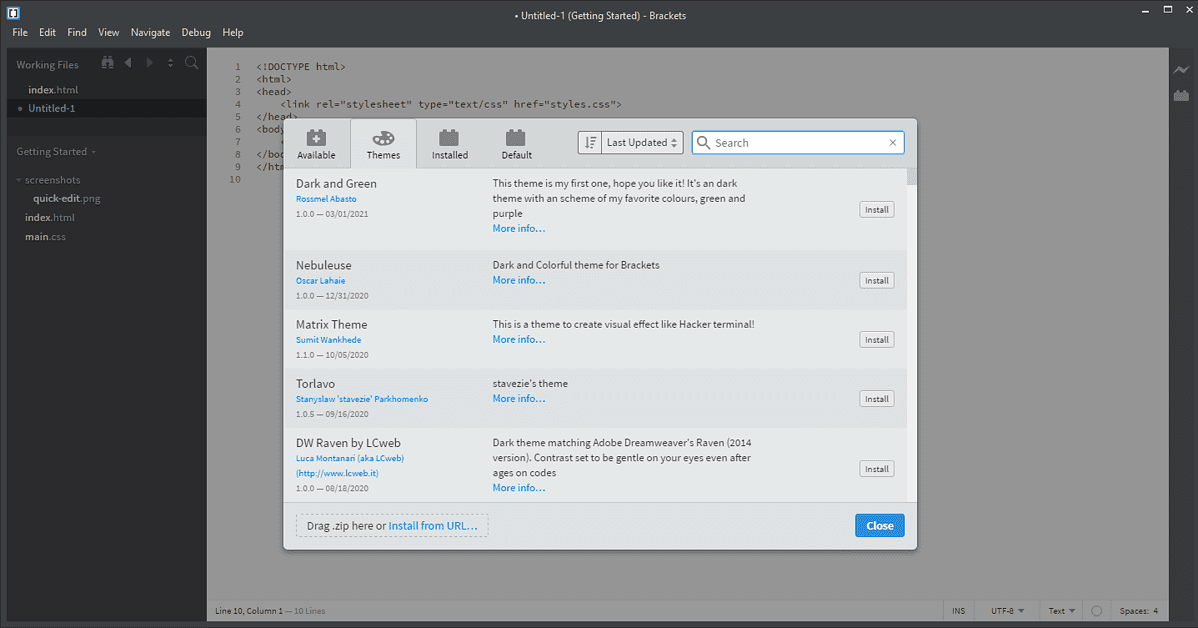
אתה יכול להעביר במהירות צבעים, מעברי צבע ומדידות מקובצי PSD כדי ליצור קידוד מותאם אישית לכל פרויקט.
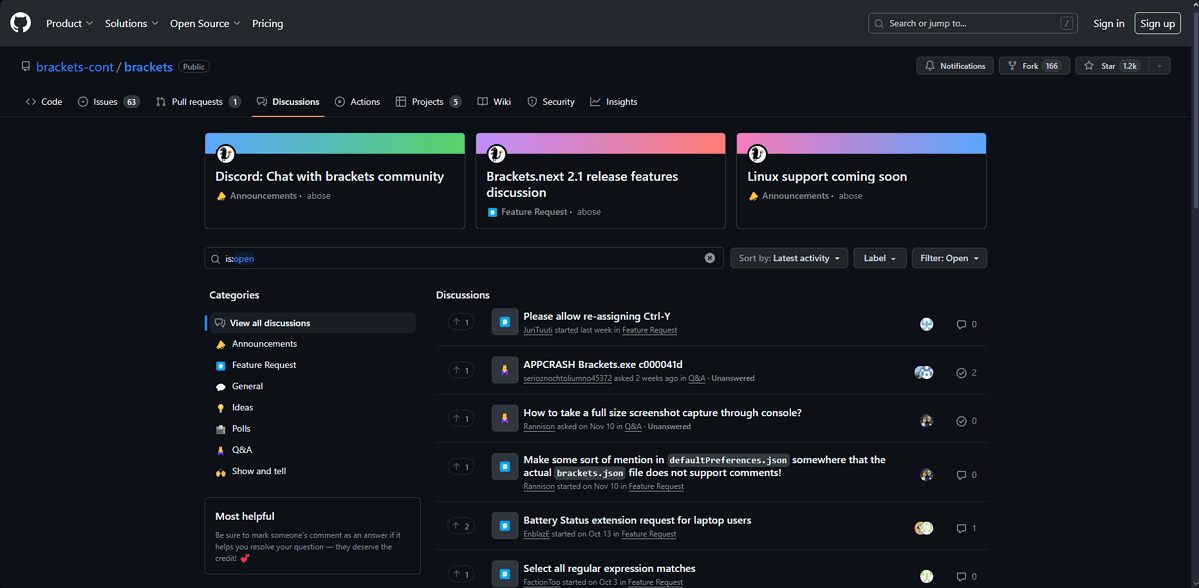
גם הקהילה פעילה ותורמת כל העת זה לפרויקטים של זה.
Pros:
- משתלב בצורה חלקה עם Adobe Suite
- קוד פתוח וחינמי לשימוש
- מגוון רחב של חבילות וערכות נושא להתאמה אישית
- מובנה מנהל החבילה
- פועל בצורה אופטימלית על Windows, Mac ולינוקס
- כולל תכונת תצוגה מקדימה חיה שמתעדכנת תוך כדי הקלדה
חסרונות:
- עם כמה פרויקטים גדולים, זה יכול להיות איטי יותר מאשר אפשרויות אחרות
- יש לו השפעה רבה על השימוש בזיכרון, כך שהוא לא מתאים למחשבים נמוכים
- מיועד בעיקר למפתחי קצה ומעצבי אתרים
6. מֶרֶץ - עורך טקסט שימושי עם עיצוב קלאסי
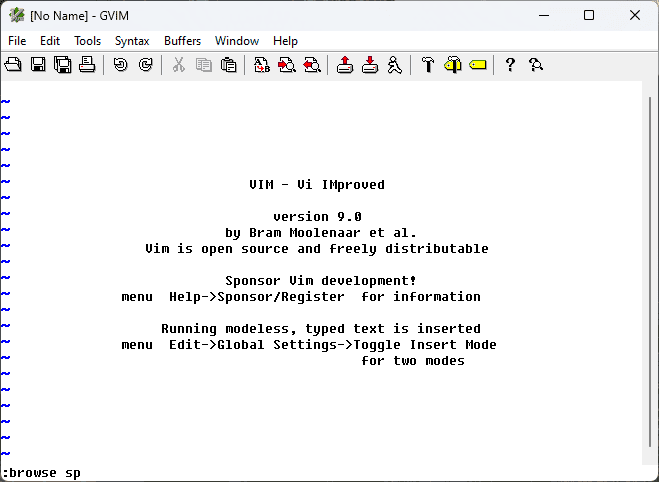
Vim הוא עורך טקסט שניתן להגדרה. כלי זה מתמודד במהירות עם סוגי קבצים שונים וקבוצות גדולות של קוד/טקסט.
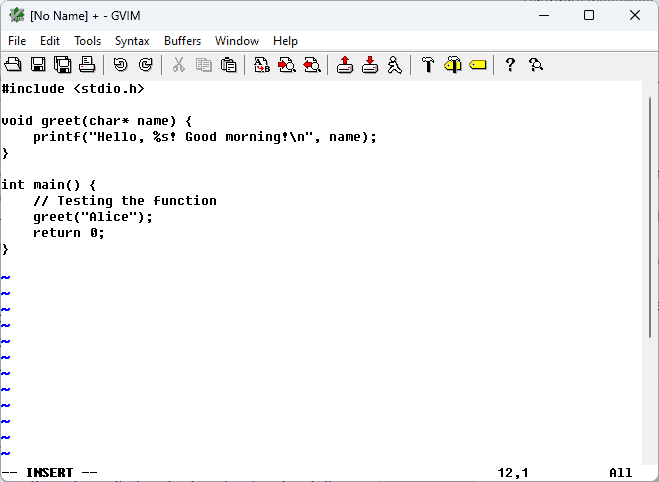
כתבתי קוד C לדוגמה עם אותה הודעת ברכה כדי לנסות אותו.
יש לו השפעה נמוכה על משאבי המערכת. חלק מהתכונות החשובות ביותר כוללות תהליך הדגשת תחביר, תוספים רבים ושילוב חלק עם כלים רבים.
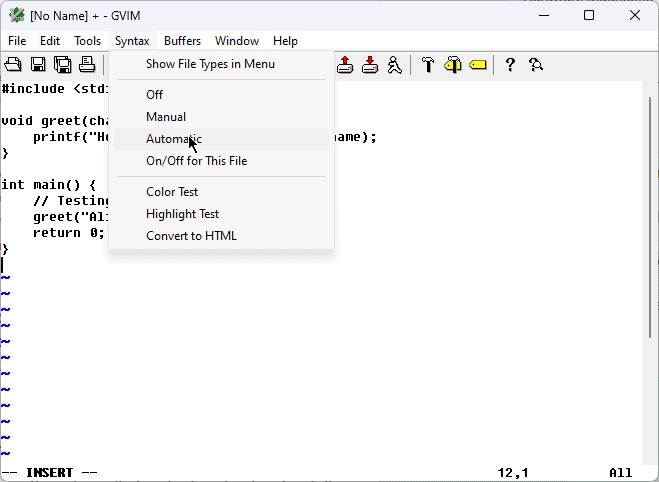
חלק מהמפתחים כינו את Vim "עורך הטקסט בכל מקום" בגלל זה תומך בפלטפורמות ומערכות הפעלה שונות, כולל Windows. עם זאת, הממשק אינו מותאם עבור Windows, למרות שניתן להשתמש בו.
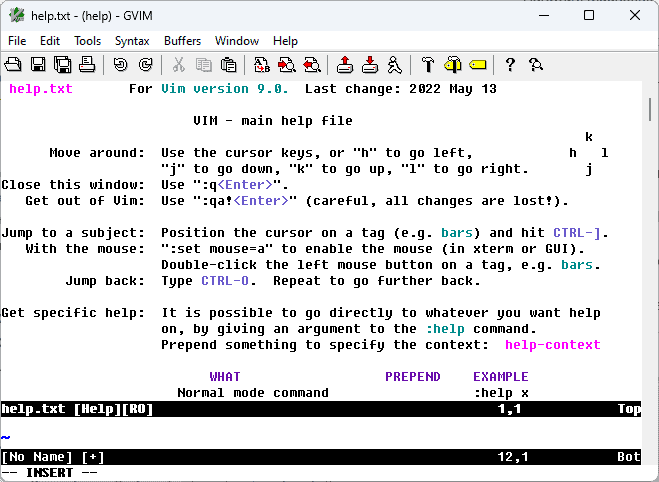
השמיים פונקציית חיפוש והחלפה עזר לי למצוא במהירות קבוצות של טקסט שאני נדרש במהלך תהליך הבדיקה שלי.
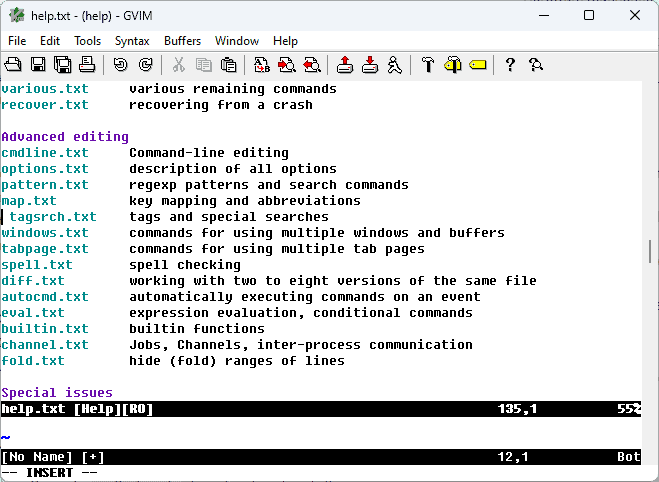
יתר על כן, Vim תומך מאות שפות תכנות ופורמטים של קבצים. לתוכנה יש גם תכונות שימושיות כמו תיקון אוטומטי, תחביר אוטומטי, מהדר סט ואפילו רשימת שגיאות.
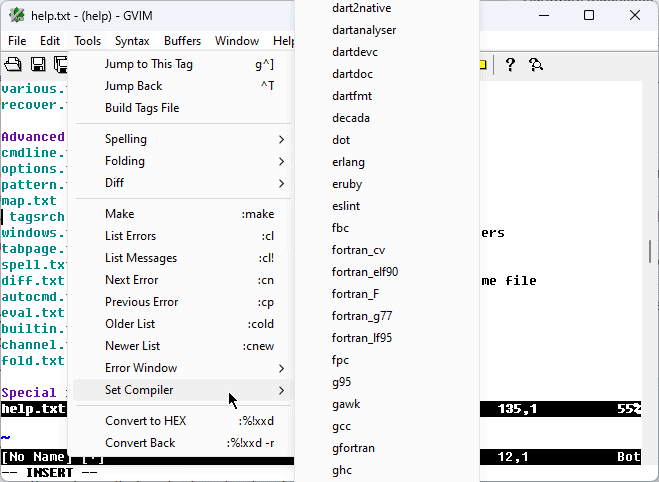
לגבי הקהילה והתיעוד, Vim הגון אך חסר את העומק של אפשרויות תוכנה אחרות מהרשימה הזו.
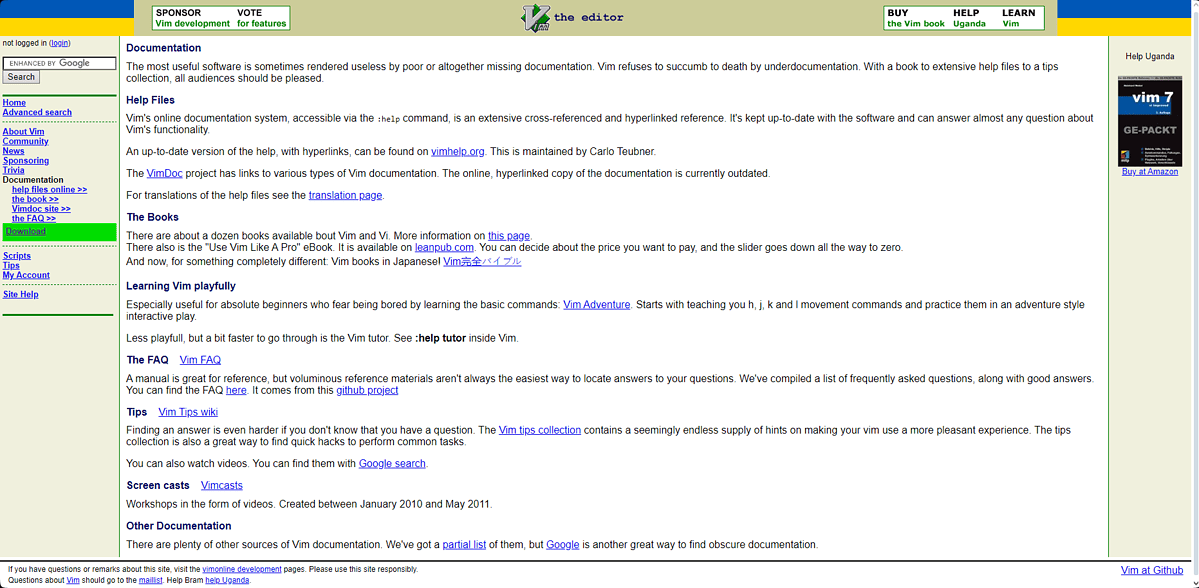
Pros:
- יש לו סט נרחב של פקודות
- מאפשר שילוב עם כלי תכנות פופולריים רבים אחרים
- ל-Vim יש קהילה מקוונת פעילה.
- תומך במגוון שפות תכנות
- יש לו מצבי עריכה שונים, כולל מצב חזותי, מצב קל ומצב שורת פקודה.
- קל לשילוב עם כלים פופולריים אחרים.
חסרונות
- לא ידידותי למשתמש
- כאחד מעורכי הטקסט הוותיקים ביותר, התכונות שלו מעט שונות מהאפשרויות החדשות יותר
7. אטום - עורך הטקסט השיתופי הטוב ביותר
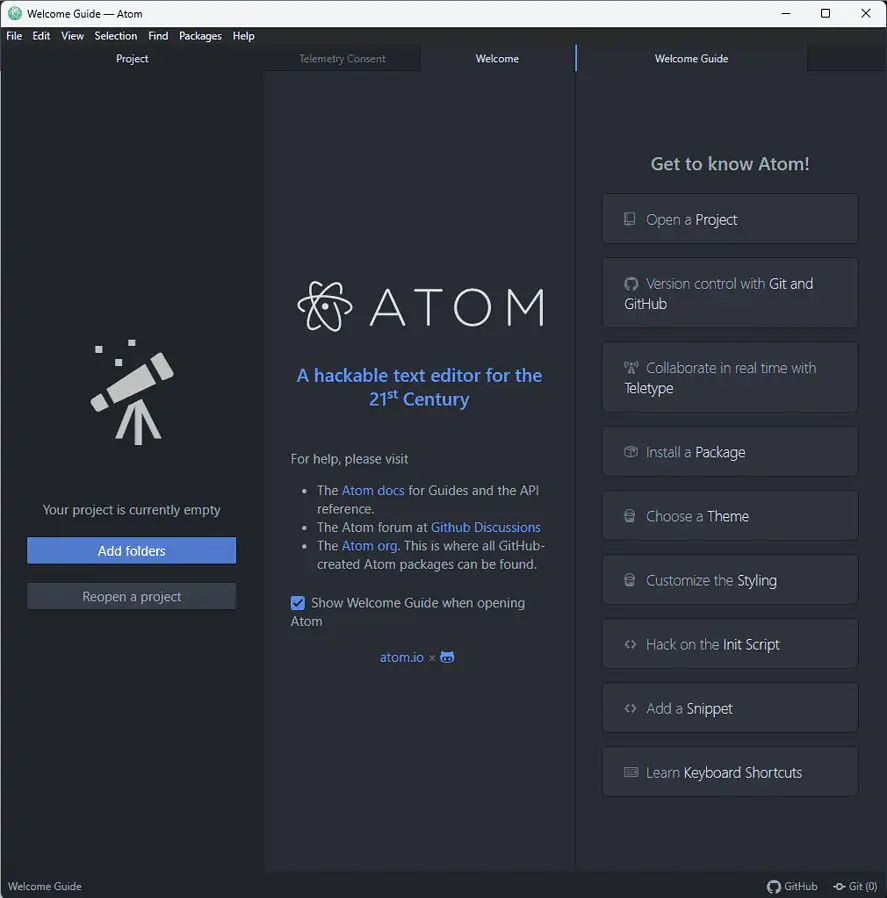
Atom הוא עוד עורך טקסט גדול בקוד פתוח שנוצר על ידי Github עבור מפתחים ברחבי העולם. זה מבטיח שאתה יכול לשתף פעולה בפרויקטים שלך עם משתמשים רבים.
כמו עם האחרים, בדקתי את התוכנה על ידי ניסיון של סוגי קבצים שונים ופריטים גדולים מדי. התוכנה ביצעה ביצועים טובים מאוד במשימות אלו.
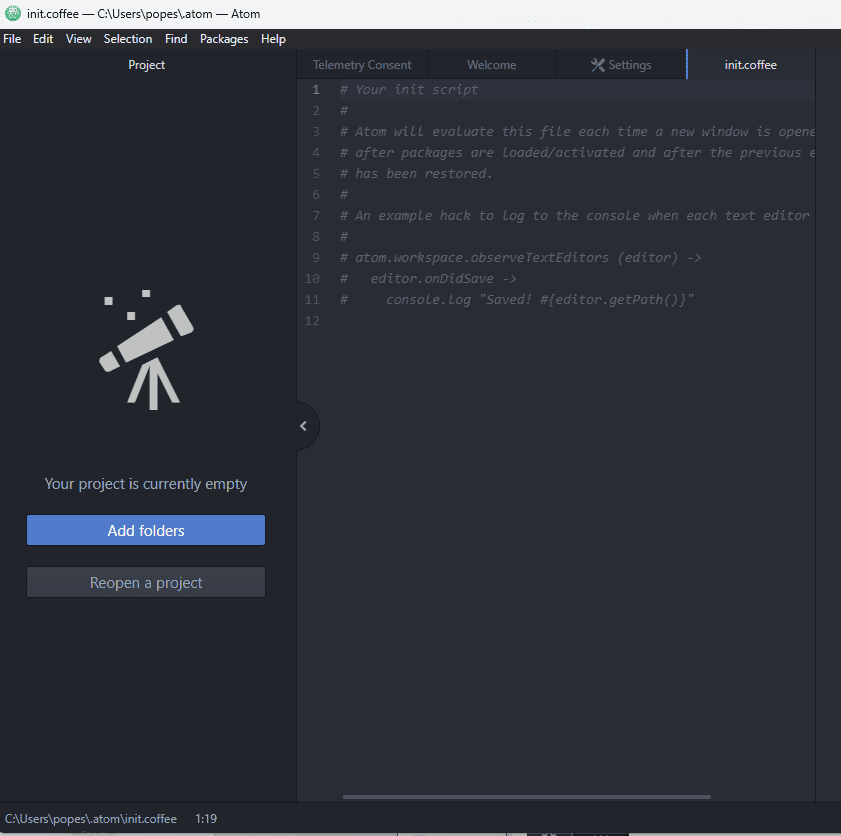
המגוון הרחב של כלים יקרי ערך כמו השלמה אוטומטית חכמה, פונקציית החיפוש והחלפה ודפדפן מערכת הקבצים נהדרים.
הממשק גם עשה רושם טוב עם המבנה הנקי והניתן להתאמה אישית שלו.
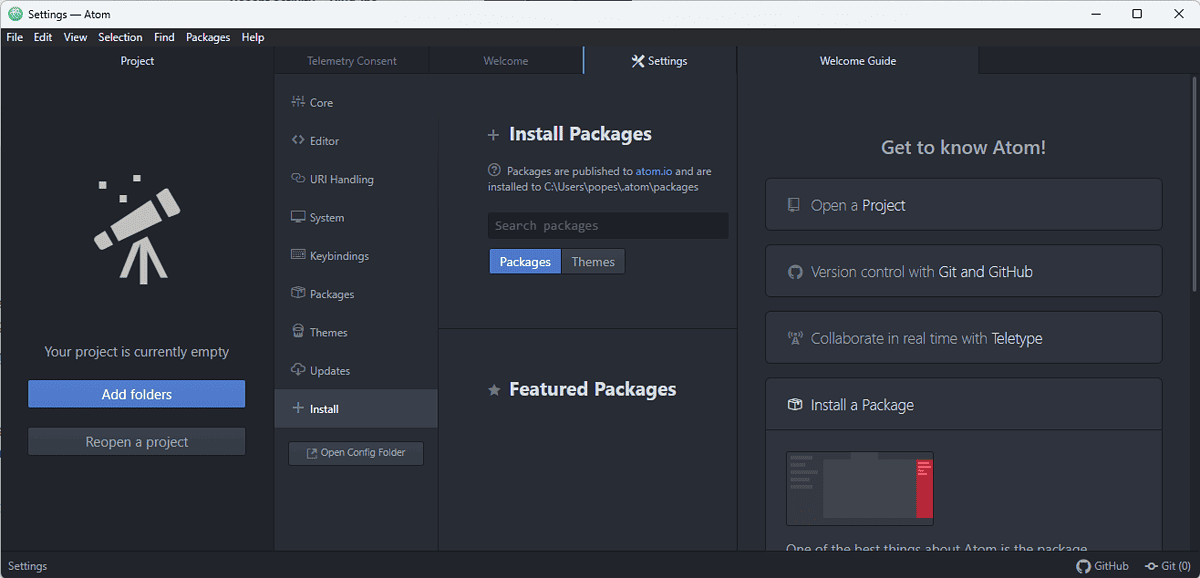
מנהלי החבילות המובנים הקלו עליי להתקין תכונות ולהוסיף פונקציונליות לפי הצורך.
גם התיעוד היה מקיף.
למרבה הצער, Github הפסיקה את Atom ב-15 בדצמבר 2022, ולא יספק תמיכה נוספת. זה אומר שלא יהיו מהדורות חדשות בעתיד. למרות הפיתוח הזה, אתה עדיין יכול להוריד ולהשתמש בו.
Pros:
- Atom הוא לגמרי חינמי וקוד פתוח
- מציע סט טוב של חבילות וערכות נושא להתאמה אישית
- כולל מנהל חבילות מובנה
- זה יכול לפעול על Windows, Mac ולינוקס
- אינטגרציה מעולה עם GitHub
חסרונות:
- ממשק משתמש פחות אינטואיטיבי
- Atom יכול להיות איטי יותר מתוכנות דומות אחרות
- המגוון הרחב של הרחבות יכול לגרום לזה להרגיש מהמם למתחילים
- התמיכה באפליקציה הסתיימה ב-15 בדצמבר 2022
8. אמאק - עורך טקסט עם התאמה אישית נהדרת
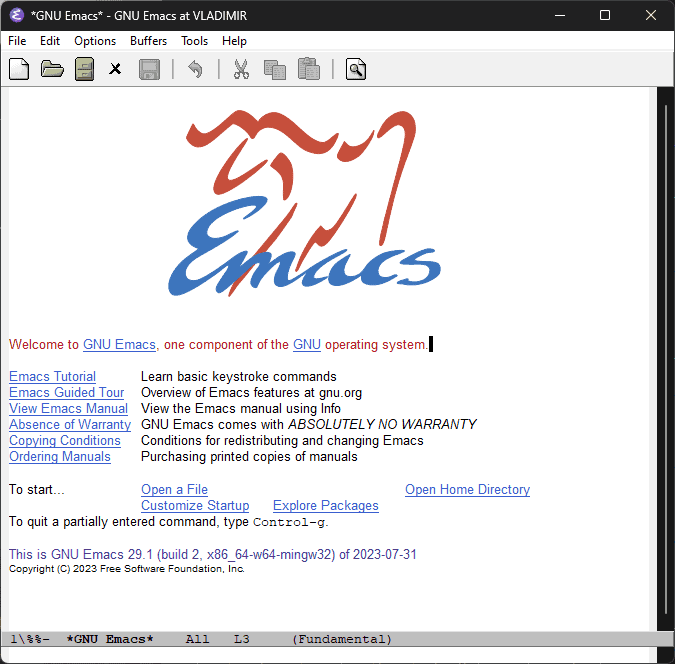
Emacs הוא עורך טקסט חינמי שתוכל להתאים אישית בקלות. תוכנה זו יכולה להשתמש גם בהרחבות.
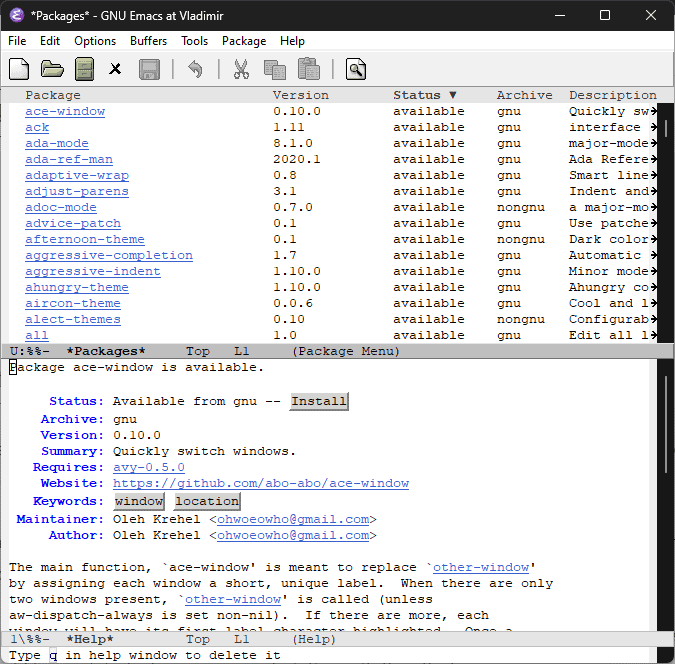
ל-Emacs יש הקלטת מאקרו ו כריכת מפתחות תכונות tכובע יכול לייעל עוד יותר את יכולת התפעול שלו. המגוון הרחב של הפקודות המובנות מבטיח עיבוד מהיר.
למרות שהממשק אינו מודרני כמו אפשרויות אחרות ברשימה, הוא ידידותי למשתמש. למתחילים יכול להיות קצת עקומת למידה, אבל זה שווה את המאמץ.
גם התיעוד היה ברור ועזר לי בזמן חקירת הנושא הזה.
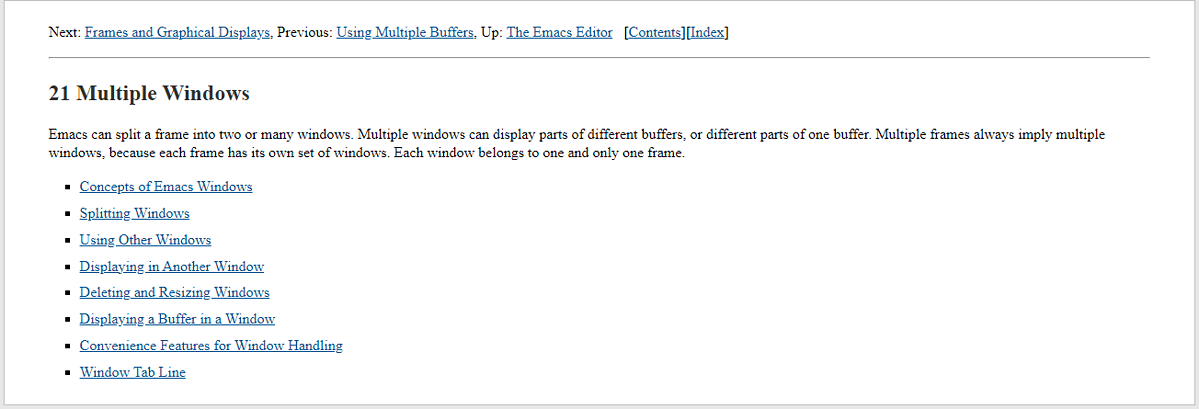
בסך הכל, Emacs שימושי אם אתה מחפש חווית קידוד קלאסית.
Pros:
- יש לו יכולת בלתי מוגבלת להרחיב את השירות שלו באמצעות הרחבות
- עובד בצורה מושלמת עבור רוב מערכות יוניקס, מה שהופך אותו נהדר עבור מנהלי מערכת
- זה יכול לשמש כסביבת פיתוח משולבת לחלוטין
- כולל יכולות להידור, הפעלה ואיתור באגים של קוד
- קהילת משתמשים חזקה שמשדרגת ללא הרף את התכונות שלה
חסרונות:
- יש לו עקומת למידה תלולה
- הוא צורך לא מעט משאבים ופועל לאט (במיוחד כשעוסקים בקוד מורחב)
9. משטח טקסט - נהדר עבור הדגשת תחביר
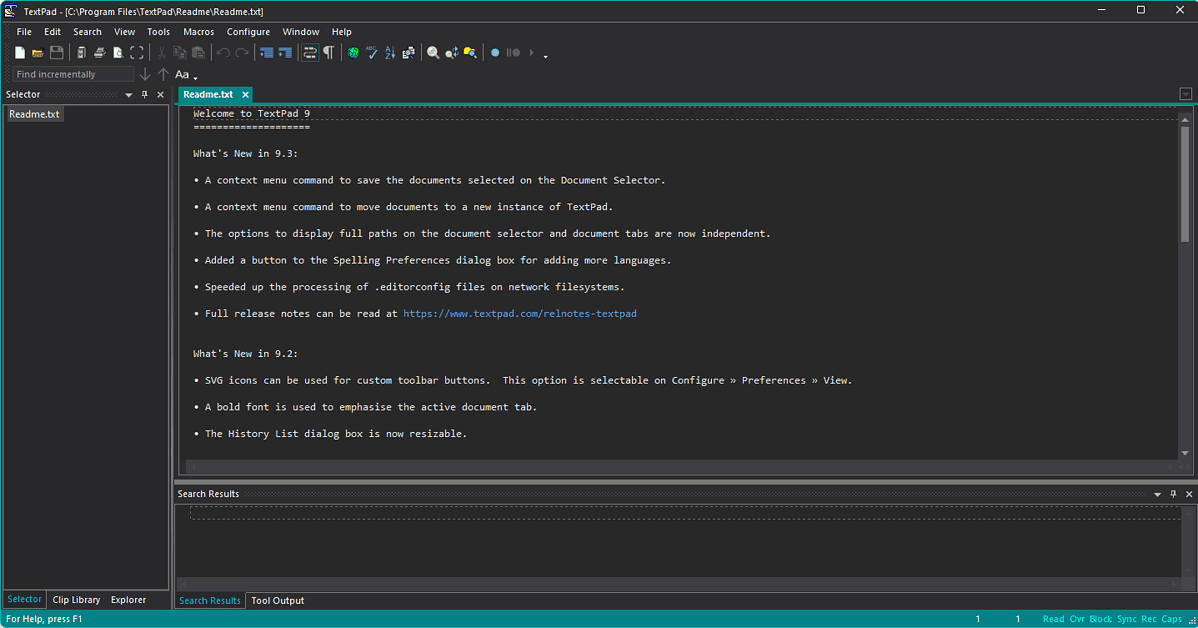
Textpad הוא עורך טקסט רב-שימושי רב עוצמה עבור Windows, הידוע ביכולות הדגשת התחביר שלו.
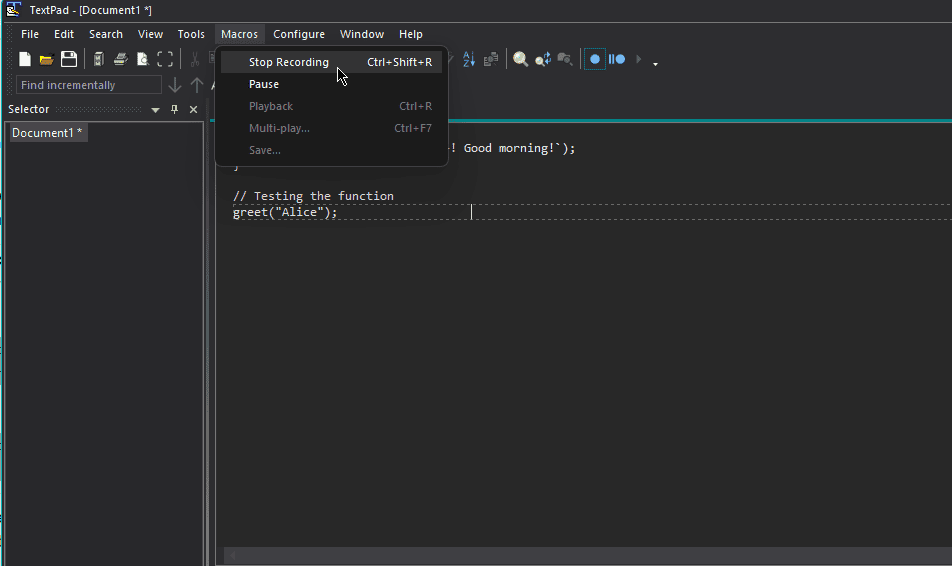
זה כולל גם תכונות שימושיות אחרות כמו הקלטת מאקרו וסייר קבצים משולב. כמו בתוכנה שנבדקה בעבר, כתבתי גם קוד לדוגמה ב-JavaScript.
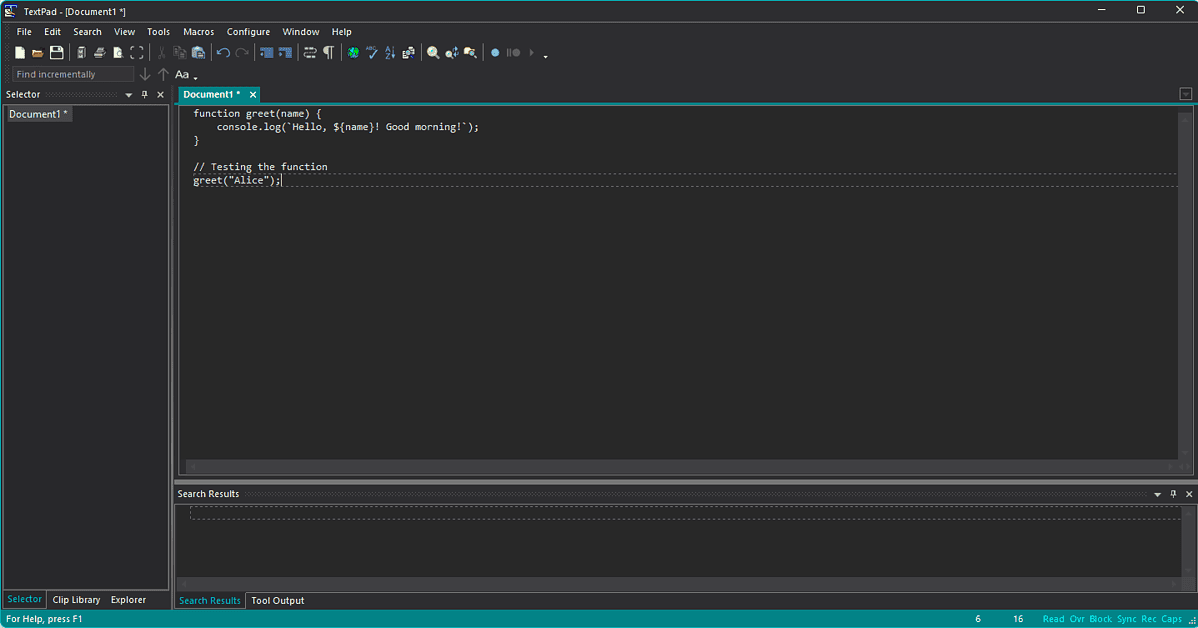
תכונות אלו מקלות על מתכנתים לכתוב קוד ולהוסיף קבצים לעבודתם מבלי לבזבז זמן.
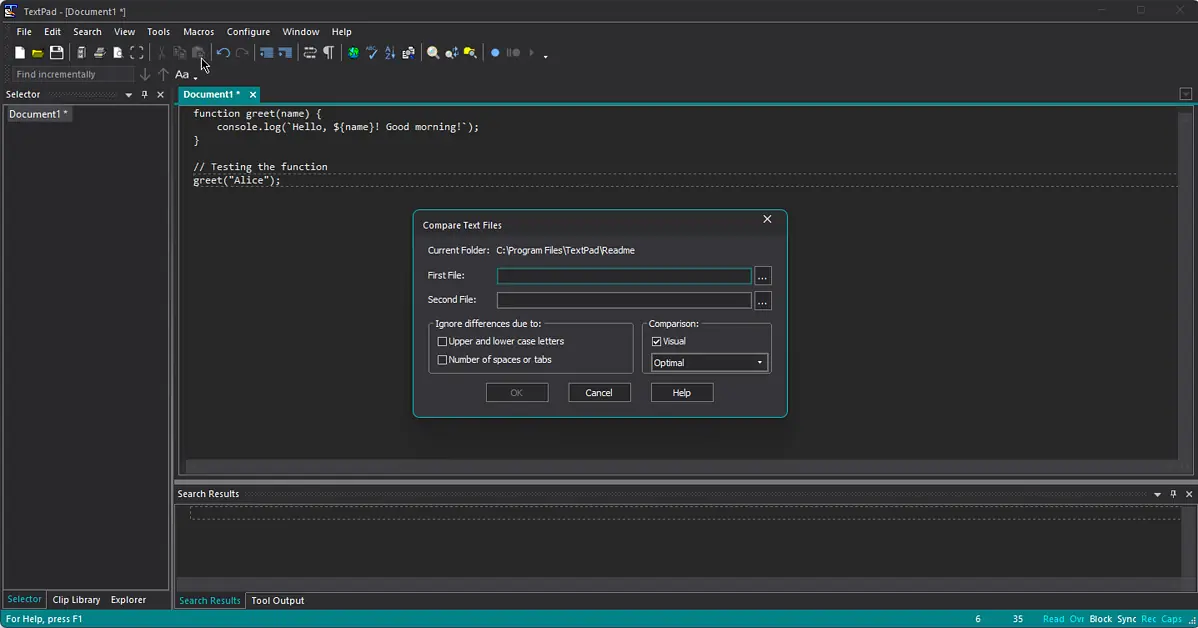
יש לו גם ממשק משתמש מעוצב היטב. כל תפריט ואפשרות נגישים בקלות.
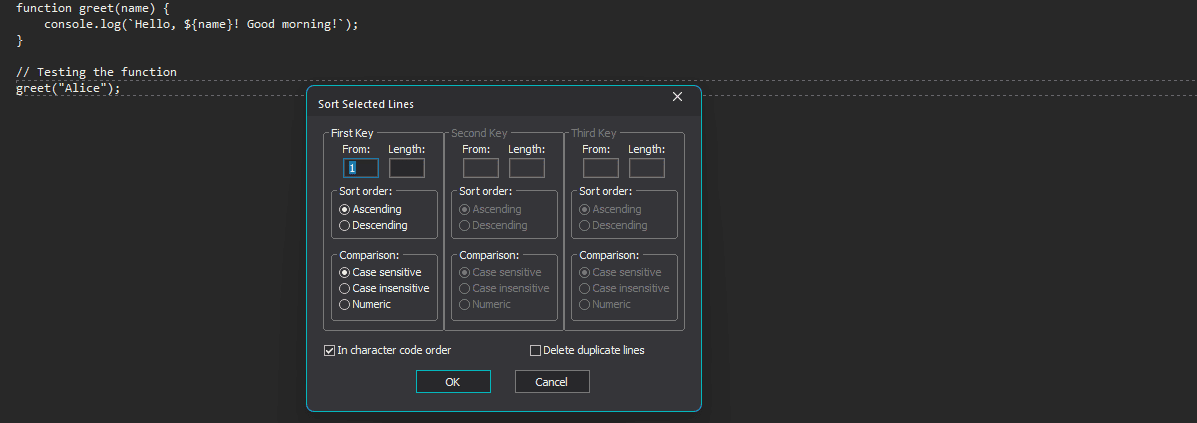
Textpad תומך באופן מלא בשפות תכנות שונות וניתן להשתמש בו בכל האיטרציות של Windows ו- Server 2008 עד 2022.
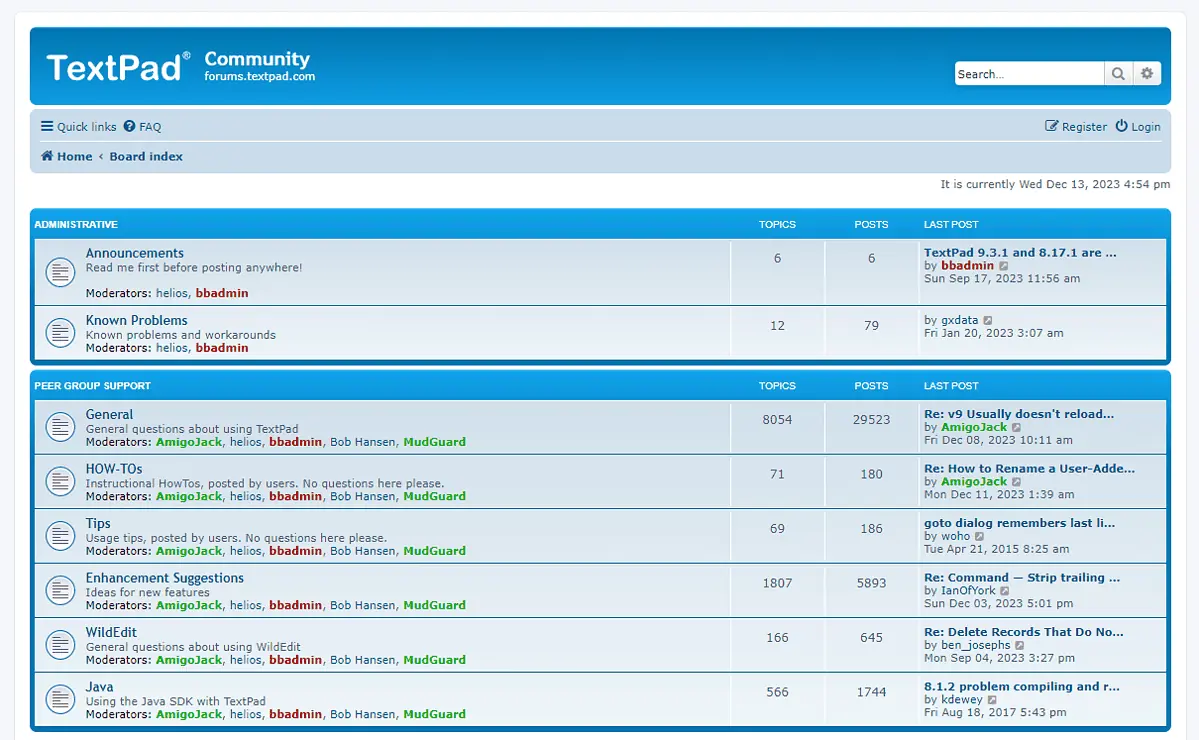
התיעוד לתוכנה זו מקיף, והקהילה פעילה ועוזרת.
Pros:
- ממשק משתמש הגון עם גישה נוחה לאפשרויות ולהגדרות
- זה כולל מגוון קיצורי דרך ל לשפר את הניווט
- יש לו ממשק לשוניות, מה שמאפשר לעבוד על מספר קבצים בו זמנית
- פונקציית חיפוש וחיפוש יעילה
חסרונות:
- התכונות המתקדמות מוגבלות
- לא מתאים לפרויקטים גדולים
- תמיכה מוגבלת מאוד עבור הרחבות ותוספים
10. עורך HTML של CoffeeCup - עורך טקסט במחיר סביר למתכנתים
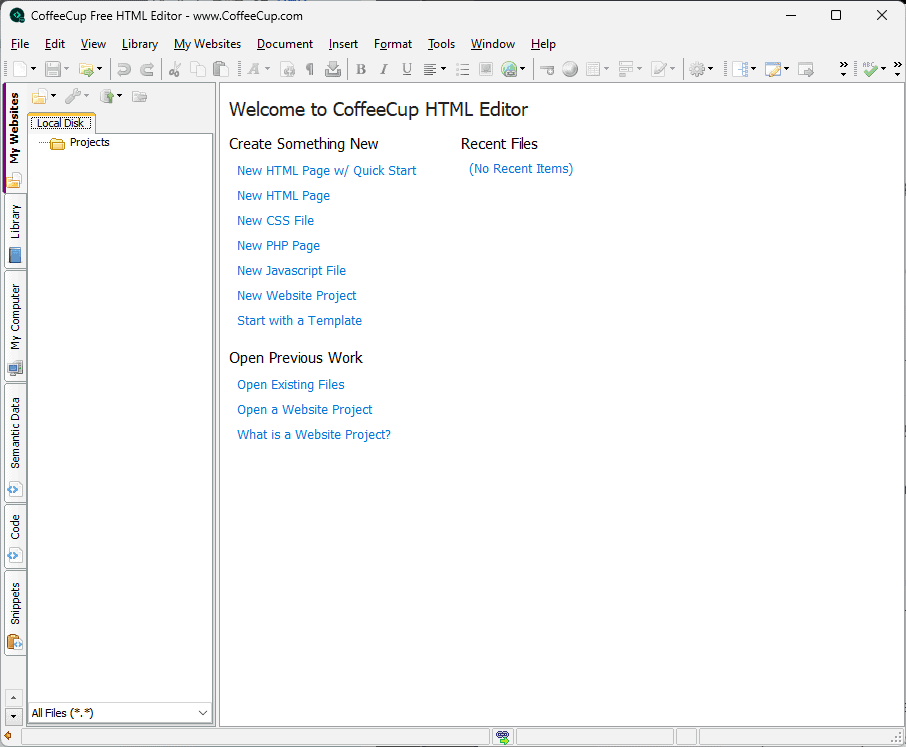
CoffeeCup הוא א עורך טקסט טוב עם כמה תכונות מתקדמות בלבד, מה שהופך אותו למתאים למתחילים. הממשק קל להבנה ולניווט. כפי שהשם מרמז, הוא תוכנן עבור קובצי HTML.
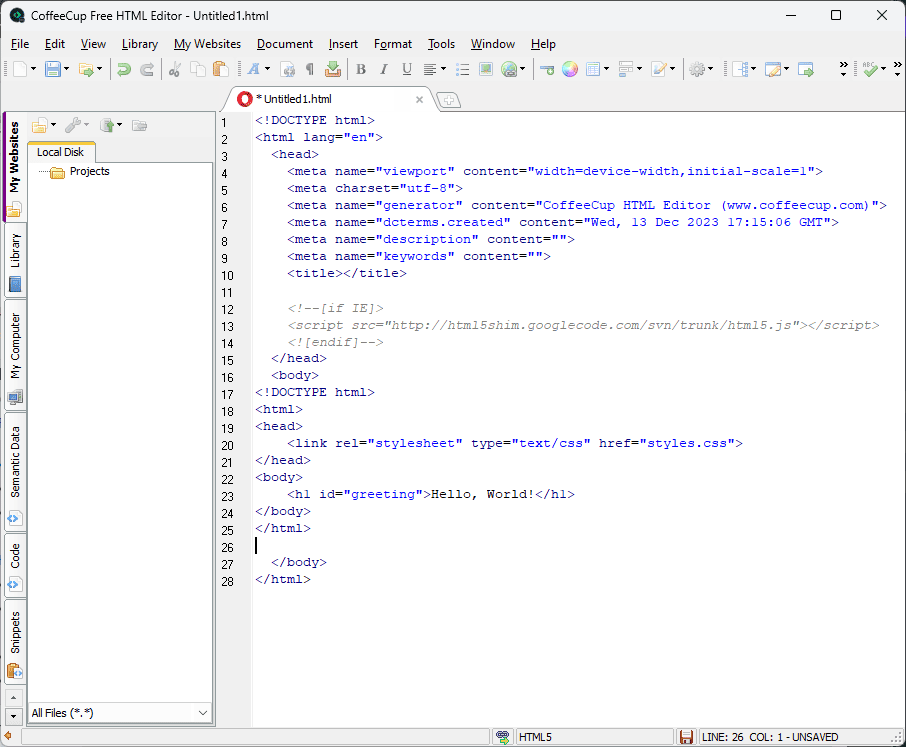
כתבתי קוד HTML ו-CSS קטן כדי לראות איך הם מסתובבים בתוכנה.
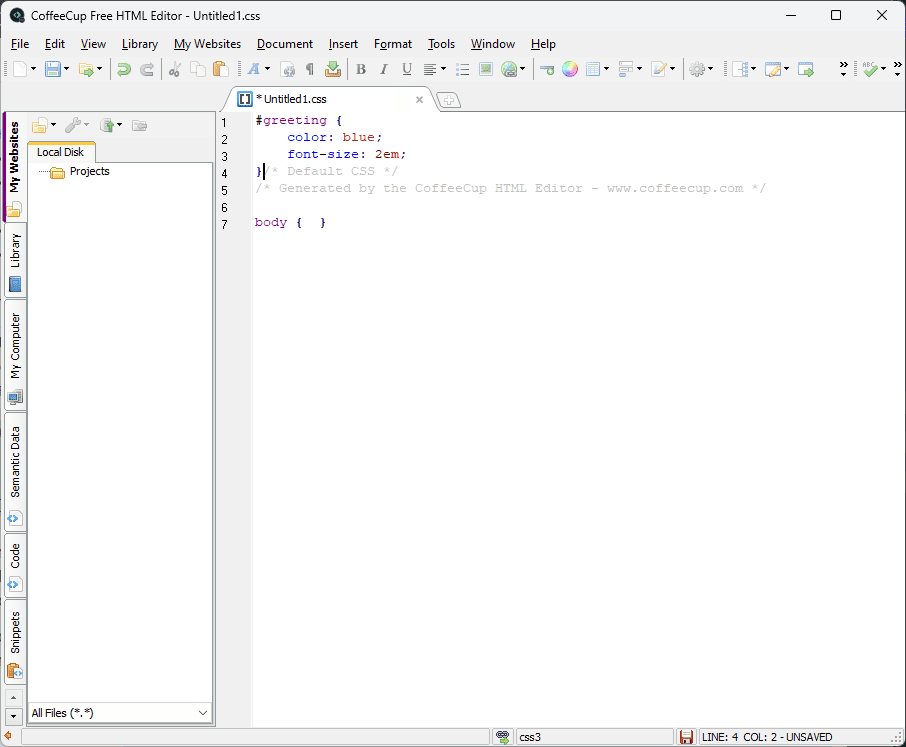
התוכנה כוללת נושאי אתר רספונסיביים, מה שמקל על הניווט באתר וביצוע משימות בזמן.
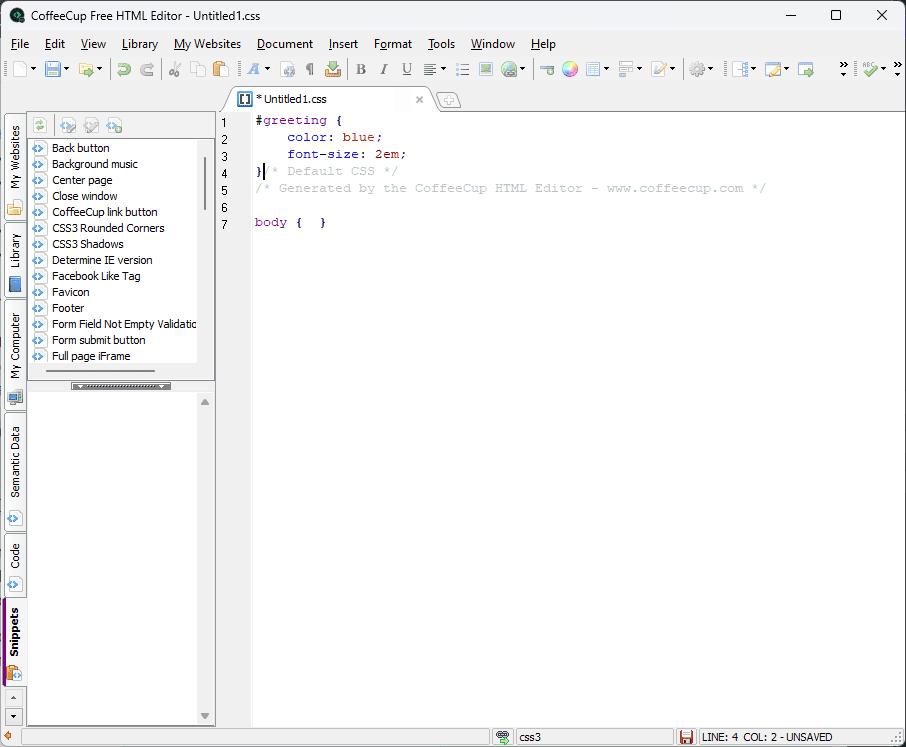
הוא מציע גם הדגשת תחביר, השלמת קוד ואפילו מצב תצוגה מקדימה שיכול להיות שימושי מאוד לבדיקה.
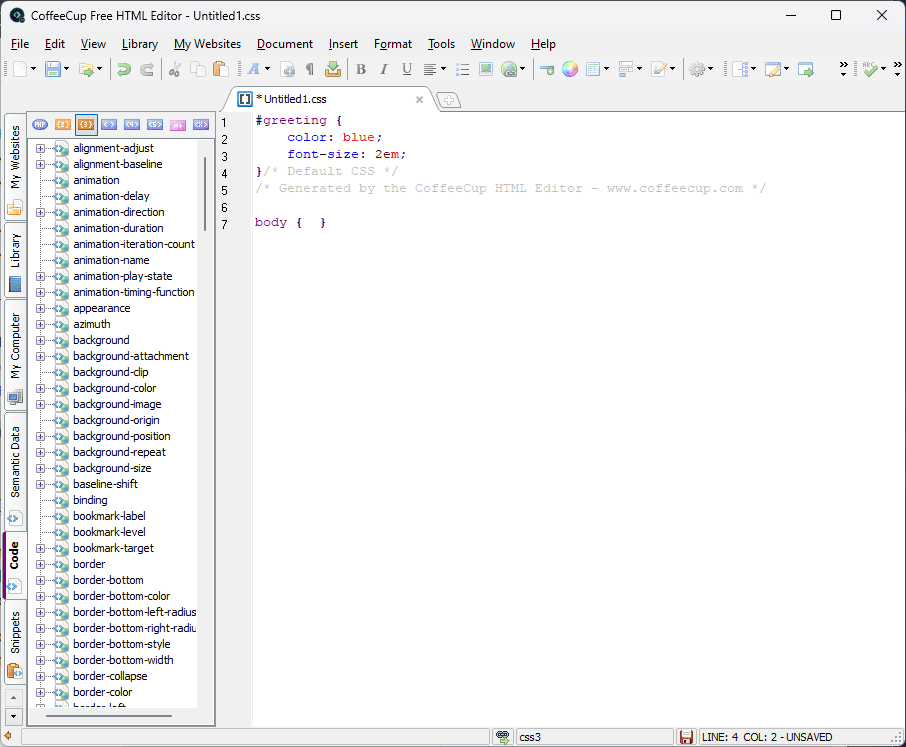
אתה יכול להשתמש בכלי זה כדי לבנות ולהתאים אישית אתרים עם התכונה 'מעצב אתרים'.
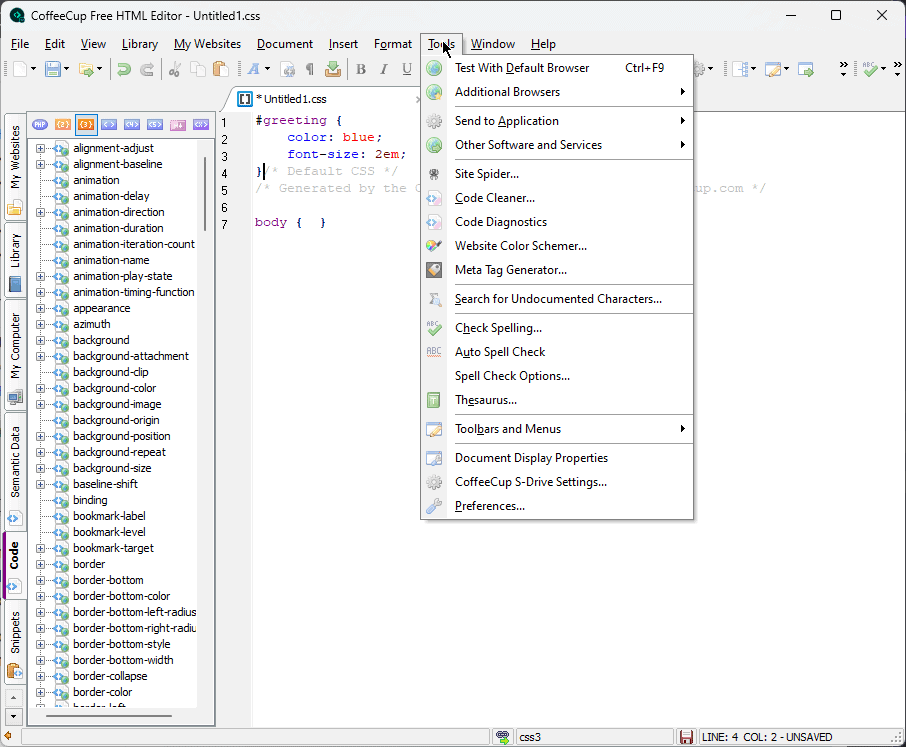
ראוי לציין שעורך ה-CoffeCup HTML עובד אך ורק עם HTML, CSS ו-PHP. אתה יכול גם להעלות קבצים דרך FTP.
בצד התיעוד, CoffeeCup מספק קבוצה טובה של משאבים שיכולים לעזור למשתמשים. אלה כוללים הדרכות עם הוראות ברורות וטיפים מצוינים.
Pros:
- CoffeeCup הוא אחד מעורכי הטקסט הקלים ביותר לשימוש ב-HTML, מה שהופך אותו מתאים למתחילים
- זה משלים אוטומטית קודים כדי לעזור ביעילות ובמהירות
- יש לו תכונת זיהוי שגיאה סבירה עבור תיקון שגיאות
- הוא כולל נוף מפוצל
- מציע תמיכה במספר שפות
חסרונות:
- עיצוב הממשק מיושן
- המחיר גבוה יחסית לתוכנות אחרות
כיצד בחרתי בתוכנת עורך הטקסט הטובה ביותר
כדי לזהות את תוכנת עורך הטקסט הטובה ביותר, בדקתי יותר מ-25 אפשרויות, המכסות גם אפליקציות חינמיות וגם אפליקציות פרימיום.
להלן הפרמטרים ששקלתי בעת בדיקתם:
- הורדתי והתקנתי כל תוכנה להגדרת הבדיקה שלי, כולל VM עם גרסאות שונות של מערכת ההפעלה.
- I בדק כל תוכנה כדי לראות כיצד העורך מנהל סוגי קבצים וגדלים שונים. זה כלל איך זה פותח, עורך ושומר קבצים.
- I בדק את המהירות וההיענות במיוחד כאשר עוסקים בקבצים גדולים או בפעולות מורכבות אחרות.
- I חקר כל ממשק משתמש וניתח את הפריסה והעיצוב.
- I בדק כל תכונה זמינה, כגון חיפוש והחלפה, בדיקת איות, השלמה אוטומטית, הדגשת תחביר וכו'.
- I חקר את כל התיעוד ושירותי התמיכה הקהילתית עבור כל כלי.
| תוכנה | טיפול בקבצים | ביצוע | ממשק משתמש | תכונות | עזרה תמיכה |
|---|---|---|---|---|---|
| טקסט נשגב | 5/5 | מהיר ומגיב | נקי ומינימלי | תמיכה נרחבת בפלאגין | פורומים קהילתיים מוגבלים |
| קוד Visual Studio | 5/5 | ביצועים גבוהים | מודרני ואינטואיטיבי | מערכת אקולוגית של הרחבה עשירה | קהילה פעילה, תיעוד |
| פנקס רשימות + + | 4/5 | קל | פשוט וידידותי למשתמש | סט תכונות מקיף | קהילה מקוונת נרחבת, פורומים |
| UltraEdit | 4/5 | ביצועים טובים | ממשק הניתן להתאמה אישית | תכונות עריכה מתקדמות | תמיכה ייעודית, תיעוד |
| בסוגריים | 3/5 | מגיב | ידידותי למשתמש | התמקדות בפיתוח אתרים | פורומים קהילתיים, תיעוד |
| מֶרֶץ | 4/5 | קל | מבוסס טרמינלים | קיצורי מקשים נרחבים | תמיכה בקהילה, תיעוד |
| אטום | 3/5 | מגיב | מודרני וניתן להתאמה אישית | מערכת אקולוגית של חבילה | קהילה פעילה, תיעוד |
| אמאק | 4/5 | התאמה אישית | עקומת לימוד תלולה | סט תכונות נרחב | קהילה גדולה, תיעוד |
| משטח טקסט | 2/5 | לְמַתֵן | פשטני | קל משקל, לצרכים בסיסיים | תיעוד בסיסי מוגבל |
| עורך HTML של CoffeeCup | 3/5 | לְמַתֵן | אינטואיטיבי | תכונות ממוקדות HTML | מאגר ידע, תמיכה בדוא"ל |
כיצד להשתמש בעורך טקסט לכתיבת קוד
- הורד טקסט הנשגב מהאתר הרשמי.
- התקן את האפליקציה במכשיר שלך.
- אתה יכול לפתוח קבצים על ידי לחיצה שלח ובחירה פתח קובץ, או באמצעות Ctrl + 0 קיצור מקשים.
- כדי להתאים אישית את התצוגה, לחץ על לצפיה תפריט ולהתאים אלמנטים כמו הדגשת תחביר, הֲזָחָה, ו סכמת צבעים.
- לשימוש ב- לוח בקרה ולהימנע מחיפוש אפשרויות בתפריט, לחץ על Ctrl + Shift + P..
- כדי לתמרן טקסט, העבר את העכבר מעל מילה ולחץ על Ctrl + D מפתחות לבחירת מופעים אחרים.
- לאחר סיום העריכה, תוכל לשמור את הקובץ על ידי לחיצה שלח ובחירה שמור או באמצעות קיצור הדרך Ctrl + S.
אתה עשוי להתעניין גם ב:
כפי שניתן לראות מרשימה זו, לא כל עורכי הטקסט עשויים אותו הדבר, וגם אין להם אותה התמחות. קרא בעיון את הביקורות שלי ובחר את עורך הטקסט הטוב ביותר עבור Windows.
אל תהסס לשתף את החוויות שלך בקטע התגובות למטה.